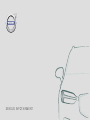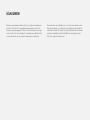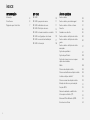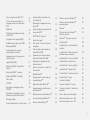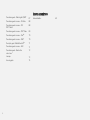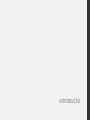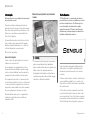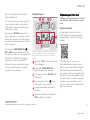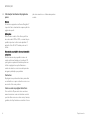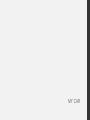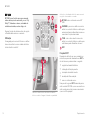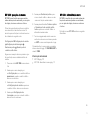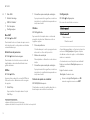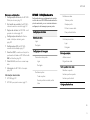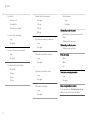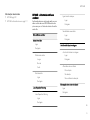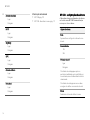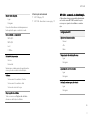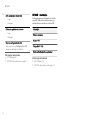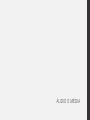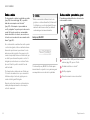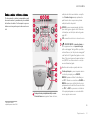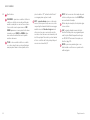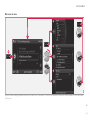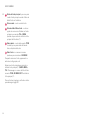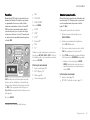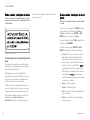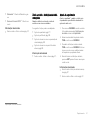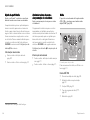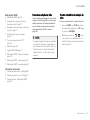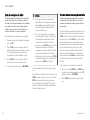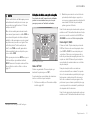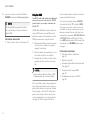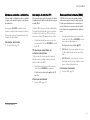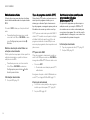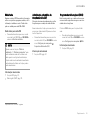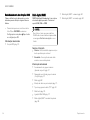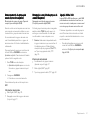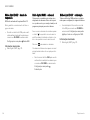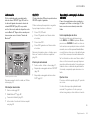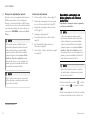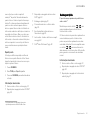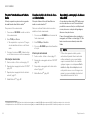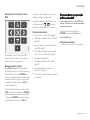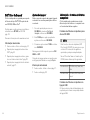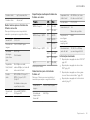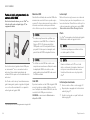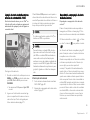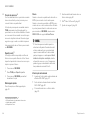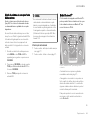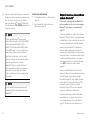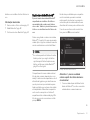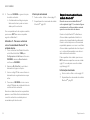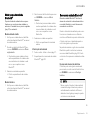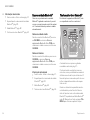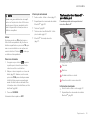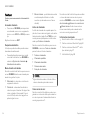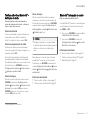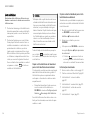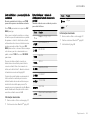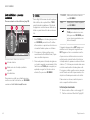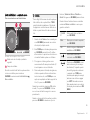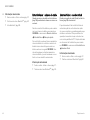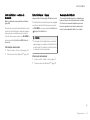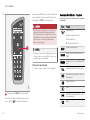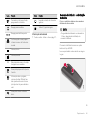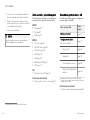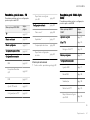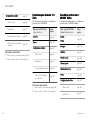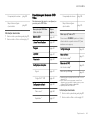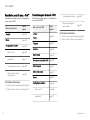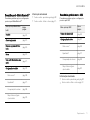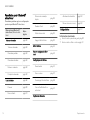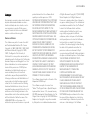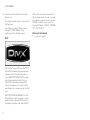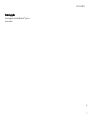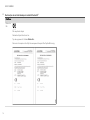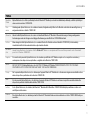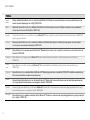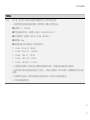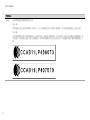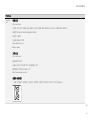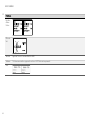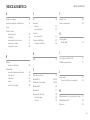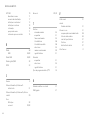SENSUS INFOTAINMENT


VÄLKOMMEN!
Esperamos que aprecie durante muitos anos o prazer da condução do
seu Volvo. O automóvel foi concebido para segurança e conforto do
condutor e seus passageiros. O Volvo é um dos automóveis mais segu-
ros do mundo. O seu Volvo também foi concebido para satisfazer todos
os requisitos actuais no que respeita à segurança e ao ambiente.
Para aumentar a sua satisfação com o seu Volvo recomendamos que
leia este suplemento e as indicações e informação de manutenção do
manual de instruções. O manual de instruções também se encontra dis-
ponível como aplicação móvel (Volvo Manual) e na página de apoio
Volvo Cars (support.volvocars.com).

2
INTRODUÇÃO
Introdução
6
Volvo Sensus
6
Página de apoio Volvo Cars
7
MY CAR
MY CAR
10
MY CAR - pesquisa de menus
11
MY CAR - alternativa do menu
11
MY CAR - Definições do carro
13
MY CAR - sistema de auxílio ao condutor
15
MY CAR - configurações do sistema
16
MY CAR - comando da climatização
17
MY CAR - informação
18
ÁUDIO E MÉDIA
Áudio e média
20
Áudio e média - panorâmica geral
20
Áudio e média - utilizar o sistema
21
Favoritos
25
Guardar como favorito
25
Áudio e média - definições de áudio
26
Áudio e média - definições de áudio
gerais
26
Áudio e média - definições de áudio
avançadas
27
Ajuste do equalizador
27
Ajuste do perfil áudio
28
Ajuste do volume de som e compen-
sação de velocidade
28
Rádio
28
Procura de estação de rádio
29
Procura automática de estação de rádio
29
Lista de estações de rádio*
30
Procura manual de estação de rádio
30
Estação de rádio com pré-selecção
31
Funções RDS
32
Alarme de acidentes e catástrofes
33
Informação de trânsito (TP)
33
Enhanced Other Networks (EON)
33
Emissões de notícias
34
ÍNDICE

3
Tipos de programa de rádio (PTY)
34
Controlo de volume para tipos de
programa de rádio que interrompam
(PTY)
34
Rádio texto
35
Actualização automática de frequên-
cia rádio (AF)
35
Programa de rádio regional (REG)
35
Restabelecimento das funções RDS
36
Rádio digital (DAB)*
36
Armazenamento de grupos de
canais (Aprender conjunto)
37
Navegação numa lista de grupos de
canais (Conjunto)
37
Ligação DAB a DAB
37
Rádio digital (DAB)* - banda de fre-
quência
38
Rádio digital (DAB)* - subcanal
38
Rádio digital (DAB)* - reiniciação
38
Leitor media
39
CD/DVD*
39
Reprodução e navegação de disco
CD/DVD*
39
Reprodução e navegação em discos
gravados com ficheiros áudio/vídeo*
40
Bobinagem rápida
41
Procurar faixa de disco ou ficheiro áudio
42
Escolha aleatória de faixa de disco
ou ficheiro áudio
42
Reprodução e navegação de discos
vídeo DVD*
42
Ângulo da câmara na reprodução de
discos vídeo DVD*
43
DivX
®
Video On Demand*
44
Ajustes de imagem*
44
Leitor média - formatos de ficheiros
compatíveis
44
Fonte de áudio externa através da
entrada AUX-/USB*
46
Ligação de fonte de áudio externa
através da entrada AUX-/USB*
47
Reprodução e navegação de fonte
de áudio externa*
47
Ajuste do volume de som para fonte
áudio externa
49
Media Bluetooth
®
*
49
Emparelhamento e desconexão da
unidade Bluetooth
®
*
50
Registo da unidade Bluetooth
®
*
51
Emparelhamento automático de uni-
dade Bluetooth
®
*
52
Mudar para outra unidade Bluetooth
®
*
53
Desconectar unidade Bluetooth
®
*
53
Remover unidade Bluetooth
®
*
54
Telefone mãos-livres Bluetooth
®
*
54
Telefone mãos-livres Bluetooth
®
* -
panorâmica geral
55
Telefonar*
56
Telefone mãos-livres Bluetooth
®
* -
definições de áudio
57
Bluetooth
®
* informação de versão
57
Lista telefónica*
58
Lista telefónica* - procura rápida de
contactos
59
Lista telefónica* - tabela de símbolos
do teclado da consola central
59
Lista telefónica* - procurar contactos
60
Lista telefónica* - contacto novo
61
Lista telefónica* - número de atalho
62
Lista telefónica* - receber vCard
62
Lista telefónica* - estado da memória
63
Lista telefónica* - limpar
63
Comando à distância*
63
Comando à distância* - funções
64
Comando à distância* - substituição
da bateria
65
Áudio e média - panorâmica geral
66
Panorâmica geral de menu - AM
66
Panorâmica geral de menu - FM
67

4
Panorâmica geral - Rádio digital (DAB)*
67
Panorâmica geral de menu - CD Áudio
68
Panorâmica geral de menu - CD/
DVD* Dados
68
Panorâmica geral de menu - DVD* Vídeo
69
Panorâmica geral de menu - iPod
®
*
70
Panorâmica geral de menu - USB*
70
Descrição geral - Média Bluetooth
®
*
71
Panorâmica geral de menu - AUX
71
Panorâmica geral - Bluetooth
®
mãos-livres*
72
Licenças
73
Homologação
75
ÍNDICE ALFABÉTICO
Índice alfabético 83

INTRODUÇÃO

INTRODUÇÃO
* Opção/acessório.
6
Introdução
Este suplemento é um complemento ao manual
do proprietário normal.
Perante a incerteza sobre alguma função do
automóvel consulte sempre o manual do proprie-
tário. Para outras questões recomenda-se o con-
tacto com o revendedor ou representante da
Volvo Car Corporation.
As especificações, dados construtivos e ilustra-
ções contidos neste suplemento, têm apenas
carácter indicativo. Reservamo-nos o direito de
introduzir alterações sem aviso prévio.
© Volvo Car Corporation
Acessório/opção
Todos os tipos de opções/acessórios são assi-
nalados com um asterisco: *.
Em complemento ao equipamento de série, o
suplemento descreve também opções (equipa-
mento montado de fábrica) e certos acessórios
(equipamento extra montado posteriormente).
Os equipamentos descritos no suplemento não
se encontram instalados em todos os automóveis
- estes encontram-se equipados de modo a cor-
responder às necessidades dos vários mercados,
às leis e regulamentos, nacionais ou locais.
Perante dúvidas sobre quais os equipamentos
standard ou opção/acessório, contacte um
revendedor Volvo.
Manual do proprietário em unidades
móveis
NOTA
O manual de instruções pode ser descarre-
gado como aplicação móvel (aplicável a
alguns modelos automóveis e a algumas uni-
dades móveis), ver www.volvocars.com.
A aplicação móvel também contém vídeo e
conteúdo pesquisável, além de fácil navega-
ção entre os diferentes capítulos.
Volvo Sensus
O Volvo Sensus é o coração da experiência
pessoal Volvo e conecta o condutor com o auto-
móvel ao mundo exterior. É o Sensus que for-
nece informação, entretenimento e ajuda
quando necessário. O Sensus inclui funções
intuitivas que realçam a viagem no automóvel e
facilitam a utilização do mesmo.
Uma estrutura de navegação intuitiva permite
obter auxílio, informação e entretenimento de
relevância e quando necessário, sem distrair o
condutor.
O Sensus reúne todas as soluções do automóvel
que possibilitam a ligação* com o mundo e for-
nece controlo intuitivo sobre todas as possibilida-
des do automóvel.
O Volvo Sensus reúne e apresenta no ecrã da
consola central muitas funções dos vários siste-
mas do automóvel. Com o Volvo Sensus pode-se
personalizar o automóvel através de um interface
de fácil utilização. As configurações podem ser

INTRODUÇÃO
}}
* Opção/acessório.
7
feitas em Configurações do veículo, Áudio e
média, Climatização, etc.
Com os botões e comandos da consola central
ou com a unidade de botões do lado direito do
volante* pode-se activar ou desactivar funções e
efectuar diversos ajustes.
Pressionando em MY CAR aparecem todos os
ajustes relacionados com a condução e comando
do automóvel, por exemplo: City Safety, fechadu-
ras e alarme, velocidade automática do ventilador,
ajustar o relógio, etc.
Pressionando em RADIO, MEDIA, TEL*,
*,
NAV* e CAM
1
podem ser activadas outras fon-
tes, sistemas ou funções, como por exemplo: AM,
FM, CD, DVD*, TV*, Bluetooth
®
*, navegação* e
câmara de assistência ao estacionamento*.
Para mais informações sobre todas as funções/
sistema, ver respectivo capítulo no manual do
proprietário e o seu suplemento.
Panorâmica geral
Painel de comando na consola central. A imagem é ilus-
trativa - a quantidade de funções e a localização dos
botões varia consoante as opções seleccionadas e o
mercado.
Navegação* - NAV, ver suplemento separado
(Sensus Navigation).
Som e média - RADIO, MEDIA, TEL*, ver
capítulo respectivo neste suplemento.
Configurações de função - MY CAR, ver MY
CAR (pág. 10).
Automóvel ligado à Internet - *, ver res-
pectivo capítulo neste suplemento
2
.
Comando da climatização, ver Manual do
Proprietário.
Câmara de assistência ao estacionamento -
CAM
1
, ver Manual do Proprietário.
Página de apoio Volvo Cars
Na página web e na página de apoio Volvo Cars
existe informação adicional relativa ao seu auto-
móvel.
Suporte na internet
Entre em support.volvocars.com ou utilize o
código QR para visitar a página. A página de
suporte encontra-se disponível na maioria dos
mercados.
Código QR que dá acesso à página de apoio.
A informação da página de suporte pode ser
objeto de procura e está dividida em categorias.
Nela existe também suporte relativamente a
por ex. serviços e funções com ligação à internet,
Volvo On Call*, sistema de navegação* e aplica-
ções. Existem vídeos e instruções que explicam
por etapas diversos procedimentos, por ex. o
modo como o veículo pode ser ligado à internet
através de um telemóvel.
1
Aplicável a alguns modelos.
2
Informação disponível apenas se o automóvel estiver equipado com esta função.

||
INTRODUÇÃO
* Opção/acessório.
8
Informação transferível da página de
apoio
Mapas
Em veículos equipados com Sensus Navigation*
é possível fazer o download de mapas a partir da
página de suporte.
Aplicações
Determinados modelos Volvo têm, a partir dos
anos de modelo 2014 e 2015, o manual de pro-
prietário disponível sob forma de aplicativo. O
aplicativo Volvo On Call* também pode ser lá
obtido.
Manuais de proprietário de anos de modelo
anteriores
Existem manuais de proprietário de anos de
modelo anteriores também em formato pdf. O
quick guide e suplementos também podem ser
obtidos na página de suporte. Selecione o
modelo de veículo e o ano de modelo para des-
carregar a publicação que pretende.
Contactos
Na página de suporte existem dados para entrar
em contacto com o apoio a clientes e com o con-
cessionário Volvo mais próximo.
Iniciar sessão na página Volvo Cars
Crie uma Volvo ID pessoal e inicie sessão em
www.volvocars.com. uma vez iniciada a sessão é
possível obter um resumo sobre serviço, licenças,
garantias, etc. Aqui também se encontra informa-
ção sobre acessórios e software adequado ao
modelo.

MY CAR

MY CAR
* Opção/acessório.
10
MY CAR
MY CAR é uma fonte de menu que comanda
muitas das funções do automóvel, por ex.: City
Safety™, fechaduras e alarme, velocidade do
ventilador automática, acertar relógio, etc.
Algumas funções são básicas outras são opção -
a oferta também varia com o mercado.
Utilização
A navegação pelos menus é feita com os botões
da consola central ou com a unidade de botões
do lado direito do volante*.
Painel de comando na consola central e unidade de
botões no volante. A imagem é ilustrativa - a quantidade
de funções e a localização dos botões varia consoante
as opções seleccionadas e o mercado.
MY CAR - abre o sistema de menus MY
CAR.
OK/MENU - pressione o botão na consola
central ou o selector rotativo no volante para
seleccionar/marcar a alternativa de menu ou
memorizar a função seleccionada.
TUNE - rode o disco selector na consola
central ou o selector rotativo no volante para
subir/descer pelas alternativas do menu.
EXIT
Funções EXIT
Dependendo da função em que o marcador se
encontra, ao pressionar brevemente em EXIT, e
do nível de menu pode acontecer o seguinte:
•
rejeição de chamada telefónica
•
interrupção da função presente
•
eliminação do carácter inserido
•
anulação da última selecção
•
recuo no sistema de menus.
Uma pressão longa em EXIT encaminha para a
vista normal de MY CAR ou, caso se encontre na
vista normal, para o nível de menu mais elevado
(menu de fonte principal).

MY CAR
}}
11
MY CAR - pesquisa de menus
MY CAR é uma fonte de menu que controla
muitas das funções do automóvel, por ex: ajuste
do relógio, retrovisores exteriores e fechos.
O nível de menu actual encontra-se no ecrã da
consola central, no lado direito em cima. Os
caminhos para as funções do sistema de menus
são indicados do seguinte modo:
Configurações Configurações do veículo
Configurações de trancagem
Destrancar portas Quando porta do
condutor, então todos
.
Segue-se um exemplo de como procurar e ajus-
tar uma função com a unidade de botões do
volante:
1.
Pressione o botão MY CAR da consola cen-
tral.
2. Avance para o menu desejado, por
ex.:
Configurações, com o selector rotativo e
pressione de seguida o selector rotativo -
abre-se um sub-menu.
3. Avance para o menu desejado, por
ex:
Configurações do veículo e pressione
o selector rotativo - abre-se um sub-menu.
4.
Avance para
Configurações de
trancagem e pressione o selector rotativo -
abre-se um novo sub-menu.
5.
Avance para
Destrancar portas e pres-
sione o selector rotativo - abre-se um sub-
-menu com funções seleccionáveis.
6.
Avance pelas alternativas
Todas as portas
e Quando porta do condutor, então
todos e pressione o selector rotativo - a
alternativa é seleccionada.
7. Termine a programação saindo sucessiva-
mente dos sub-menus com breves pressões
em EXIT ou com uma única pressão longa.
O procedimento é o mesmo para os comandos
da consola central (pág. 10): OK/MENU, EXIT e
selector TUNE.
Informação relacionada
•
MY CAR (pág. 10)
•
MY CAR - alternativa do menu (pág. 11)
MY CAR - alternativa do menu
MY CAR é uma fonte de menu onde muitas das
funções do automóvel podem ser controladas,
por ex: ajuste do relógio, retrovisores exteriores
e fechos.
Na fonte de menu MY CAR existem as seguintes
alternativas:

||
MY CAR
12
•
Meu S60
1
•
Estatíst. de viag.
2
•
DRIVe
3
/
Híbrido
2
•
Sist. de apoio
•
Configurações
Meu S60
1
MY CAR Meu S60
1
O ecrã exibe todos os sistemas de apoio ao con-
dutor do automóvel - estes podem ser activados
ou desactivados aqui.
Estatísticas do percurso
2
MY CAR Estatística de viagens
O ecrã exibe o historial do consumo médio de
electricidade e de combustível através de um
gráfico de barras.
DRIVe
3
MY CAR DRIVe
Aqui encontra-se descrito o conceito DRIVe da
Volvo, entre outros. Seleccione entre as seguin-
tes opções:
•
Start/Stop
Aqui encontra informação sobre a função
Start/Stop.
•
Conselhos para condução ecológica
Aqui pode encontrar sugestões, conselhos e
descrições do significado da expressão con-
dução económica.
Híbrido
2
MY CAR Híbrido
Aqui encontra informação sobre o sistema de
propulsão do automóvel. Seleccione entre as
seguintes opções:
•
Fluxo de potência
O ecrã exibe qual o motor que propulsiona o
automóvel e o fluxo de força motriz.
•
Modos de condução
São explicados os diferentes modos de con-
dução.
•
Conselhos para condução ecológica
Aqui pode encontrar sugestões, conselhos e
descrições do significado da expressão con-
dução económica.
Sistema de apoio ao condutor
MY CAR Sist. de apoio
O ecrã exibe o sumário do estado actual do sis-
tema de apoio ao condutor do automóvel.
Configuração
MY CAR Configurações
Eis como são construídos os menus:
Nível de menu 1
Nível de menu 2
Nível de menu 3
Nível de menu 4
Aqui estão apresentados os 4 primeiros níveis de
menus em
Configurações. Algumas funções
são básicas outras são opção - a oferta também
varia com o mercado.
Ao seleccionar se uma função de ser activada/
Ligar ou desactivada/Desligado aparece um
quadrado:
Ligar: Quadrado marcado.
Desligado: Quadrado vazio.
•
Seleccione
Ligar/Desligado com OK-
recue de seguida no menu com EXIT.
1
Depende do modelo automóvel.
2
Aplicável a V60 Twin Engine e S60L Twin Engine.
3
Aplicável a V40, V40 Cross Country, S60, S60L, V60, V60 Cross Country, XC60.

MY CAR
}}
13
Menus nas configurações
•
Configurações do veículo, Ver MY CAR -
Definições do carro (pág. 13)
•
Sist. auxílio ao condutor, Ver MY CAR -
sistema de auxílio ao condutor (pág. 15)
•
Opções do sistema, Ver MY CAR - confi-
gurações do sistema (pág. 16)
•
Configurações de áudio, Ver Áudio e
média - definições de áudio gerais
(pág. 26)
•
Configurações A/C, Ver MY CAR -
comando da climatização (pág. 17)
•
Favoritos (FAV) - conecta uma função fre-
quentemente utilizada em MY CAR ao botão
FAV, ver Favoritos (pág. 25)
•
Volvo On Call , descrito em manual sepa-
rado.
•
Informação, Ver MY CAR - informação
(pág. 18)
Informação relacionada
•
MY CAR (pág. 10)
•
MY CAR - pesquisa de menus (pág. 11)
MY CAR - Definições do carro
A alternativa de menu configurações do veículo
na fonte de menu MY CAR comanda muitas fun-
ções do automóvel, por ex.: memória da chave e
configurações de trancagem para as portas.
Configurações do veículo
Memória da chave
Ligar
Desligado
Configurações de trancagem
Tranc. autom. das portas
Ligar
Desligado
Destrancar portas
Todas as portas
Quando porta do condutor, então
todos
Entrada sem chave
Todas as portas
Qualquer porta
Portas do mesmo lado
Duas portas da frente
Confirmação acústica
Ligar
Desligado
Protecção reduzida
Activar uma vez
Perguntar na saída
Conf. espelhos retrov. exter.
Recolher o espelho
Inclinar espelho esquerdo
Inclinar espelho direito
Configurações das luzes

||
MY CAR
14
Luz interior
Luzes do solo
Luz ambiente
Cores da luz ambiente
Luz de confirm. de trancag.
Ligar
Desligado
Luz de confirmação ao destrancar
Ligar
Desligado
Duração da luz de aproximação
Desligado
30 seg.
60 seg.
90 seg.
Duração da luz de segurança
Desligado
30 seg.
60 seg.
90 seg.
Sinal triplo de mudança de direcção
Ligar
Desligado
Circulação temporária à esquerda
Ligar
Desligado
ou
Circulação temporária à direita
Ligar
Desligado
Activar faróis orientáveis
Ligar
Desligado
Faróis auxiliares
Ligar
Desligado
Sistema de pressão de pneus
Alerta quando a pressão de pneus está
baixa
Calibrar pressão de pneus
Sistema de pressão de pneus
Calibrar pressão de pneus
Força do volante
Baixo
Médio
Alto
Velocidade no display informativo
Ligar
Desligado
Repor configurações do veículo
Todos os menus em Configurações do veí-
culo
retomam as definições de fábrica.

MY CAR
}}
15
Informação relacionada
•
MY CAR (pág. 10)
•
MY CAR - alternativa do menu (pág. 11)
MY CAR - sistema de auxílio ao
condutor
A alternativa do menu sistema de auxílio ao con-
dutor na fonte de menu MY CAR controla fun-
ções como por ex.: Alerta de colisão e Assistên-
cia de fila.
Sist. auxílio ao condutor
Alerta de colisão
Ligar
Desligado
Distância de alerta
Longa
Normal
Curta
Sinal de alerta
Ligar
Desligado
Lane Departure Warning
Lane Departure Warning
Ligar
Desligado
Ligar durante arranque
Ligar
Desligado
Sensibilidade aumentada
Ligar
Desligado
Assistente de faixa de rodagem
Assistente de faixa de rodagem
Ligar
Desligado
Alternativas de assistência
Plena função
Só vibração
Só assistência da direcção
Informação sobre sinais de trânsito
Ligar
Desligado

||
MY CAR
16
Alerta de velocidade
Ligar
Desligado
DSTC
Ligar
Desligado
City Safety
Ligar
Desligado
SIPC
Ligar
Desligado
Alerta de distância
Ligar
Desligado
Driver Alert
Ligar
Desligado
Informação relacionada
•
MY CAR (pág. 10)
•
MY CAR - alternativa do menu (pág. 11)
MY CAR - configurações do sistema
A alternativa de menu configurações do sistema
na fonte de menu MY CAR comanda funções
como por ex.: hora e idioma.
Opções do sistema
Hora
Aqui acerta-se o relógio do instrumento com-
binado.
Formato horário
12h
24h
Protector de ecrã
Ligar
Desligado
O conteúdo do ecrã apaga-se após um
período de inactividade, sendo substituído por
um ecrã vazio, caso esta alternativa tenha sido
seleccionada.
O conteúdo do ecrã regressa caso se actue
em algum dos botões ou comandos do ecrã.
Idioma
Selecciona o idioma dos textos do menu.

MY CAR
}}
17
Mostrar texto de ajuda
Ligar
Desligado
Com esta alternativa assinalada aparece um
texto explicativo para o conteúdo do ecrã.
Unid. de distân. e combustível
MPG (UK)
MPG (US)
km/l
l/100km
Unidade da temperatura
Celsius
Fahrenheit
Selecciona a unidade para a temperatura exte-
rior e ajuste do comando da climatização.
Volumes
Volume assist. de estacion. à frente
Volume assist. de estacion. atrás
Volume dos sinais de toque
Repor opções do sistema
Todos os menus em Opções do sistema
retomam as definições de fábrica.
Informação relacionada
•
MY CAR (pág. 10)
•
MY CAR - alternativa do menu (pág. 11)
MY CAR - comando da climatização
A alternativa do menu comando da climatização
na fonte de menu MY CAR controla funções
como por ex.: ajuste do ventilador e recircula-
ção.
Configurações A/C
Ajuste ventilador automático
Normal
Alto
Baixo
Temporizador da recirculação de ar
Ligar
Desligado
Aquecimento do vidro traseiro
Ligar
Desligado
Activação autom. aquec. do volante
Ligar
Desligado

||
MY CAR
18
Activ. autom. aquec. banco cond.
Ligar
Desligado
Sistema de qualidade do ar interior
Ligar
Desligado
Repor as configurações do A/C
Todos os menus em Configurações A/C
retomam as definições de fábrica.
Informação relacionada
•
MY CAR (pág. 10)
•
MY CAR - alternativa do menu (pág. 11)
MY CAR - informação
A alternativa do menu Informação na fonte de
menu MY CAR controla funções como, por
exemplo, Número de chaves e número VIN.
Informação
Número de chaves
Número VIN
Código DivX® VOD
Versão softw. Bluetooth no automóvel
Informação relacionada
•
MY CAR (pág. 10)
•
MY CAR - alternativa do menu (pág. 11)

ÁUDIO E MÉDIA

ÁUDIO E MÉDIA
* Opção/acessório.
20
Áudio e média
O sistema áudio e média é constituído por rádio
(pág. 28), leitor média (pág. 39), e possibili-
dade de comunicação com telemóvel*
(pág. 54) . A informação é apresentada em
ecrã 5 polegadas* na parte superior da consola
central. As funções podem ser comandadas
através dos botões no volante, na consola cen-
tral sob o ecrã ou através de um comando à dis-
tância* (pág. 63) .
Se o sistema áudio e média estiver activo quando
o motor é desligado, volta a ser activado automa-
ticamente na próxima vez que a chave for colo-
cada na posição de ignição I ou superior, conti-
nuando a reprodução da mesma fonte áudio (por
ex.: rádio) que estava activa quando o motor foi
desligado (em automóveis com sistema Condu-
ção sem Chave* a porta do condutor tem de
estar fechada).
O sistema áudio e média pode ser utilizado por
15 minutos de cada vez sem que o comando à
distância esteja no fecho de ignição, pressio-
nando o botão Ligado/Desligado.
Quando o automóvel arranca, o sistema áudio e
média pára temporariamente e retoma após o
motor ter arrancado.
NOTA
Retire o comando à distância do fecho de
ignição se o sistema interactivo (Infotainment)
for utilizado com o motor desligado. Este pro-
cedimento destina-se a evitar que a bateria
se descarregue desnecessariamente.
Audyssey MultEQ*
O sistema Audyssey MultEQ foi utilizado para o
desenvolvimento e ajuste do som, para assegurar
uma experiência sonora da melhor qualidade.
Áudio e média - panorâmica geral
Panorâmica geral dos diferentes elementos do
sistema áudio e média.
Entradas AUX e USB* para fontes de áudio
externas (pág. 46) (por ex.: iPod
®
).
Unidade de botões no volante*.
Ecrã 5 polegadas.
Painel de comando na consola central.

ÁUDIO E MÉDIA
}}
* Opção/acessório.
21
Áudio e média - utilizar o sistema
O sistema áudio e média é comandado a partir
da consola central e parcialmente pela unidade
de botões do volante. A informação é apresen-
tada no ecrã na parte superior da consola cen-
tral.
Avançar/avançar rapidamente/procurar –
Pressão breve avança pelas faixas do disco,
estações de rádio memorizadas
1
ou capítu-
los
2
. Pressão longa avança rapidamente
pela faixa do disco ou procura a próxima
estação de rádio disponível.
SOUND - pressione para aceder às defini-
ções áudio (graves, agudos etc.). Para mais
informações, ver definições de áudio gerais
(pág. 26) .
VOL - aumenta ou diminui o volume de som.
– ON/OFF/MUTE – pressão breve ini-
cia o equipamento e uma pressão longa
(até o ecrã apagar) desliga. Note que todo o
sistema Sensus (incl. funções de navegação*
e de telefone*) é ligado/desligado em simul-
tâneo. Pressione brevemente para desligar o
som (MUTE) ou voltar a colocar o som que
se encontrava desligado.
Abertura de inserção e ejecção de disco.
Fontes principais – pressione para selecio-
nar a fonte principal (por ex. RADIO,
MEDIA). Aparece a última fonte activa (por
ex.
FM1). Quando se encontra em RADIO ou
MEDIA e pressiona o botão da fonte princi-
pal aparece a vista de fonte. Se se encontrar
em TEL* ou NAV* e pressionar no botão da
fonte principal aparece um menu de atalho
com as opções mais usuais.
1
Não aplicável a DAB.
2
Aplicável apenas a discos DVD.

||
ÁUDIO E MÉDIA
* Opção/acessório.
22
Ejectar disco.
OK/MENU - pressione o selector rotativo do
volante ou o botão na consola central para
aceitar a selecção nos menus. Se se encon-
trar na vista normal e pressionar em OK/
MENU aparece um menu para a fonte selec-
cionada (por ex.: RADIO ou MEDIA). Apa-
rece uma seta na direita do ecrã quando
existem submenus.
TUNE - rode o selector rotativo no volante
ou o disco selector na consola central para
avançar pelas faixas do disco/pastas, esta-
ções de rádio e TV*, contactos telefónicos*
ou navegar pelas opções do ecrã.
EXIT – pressão breve sobe no sistema de
menus, interrompe a função em curso, inter-
rompe/rejeita chamada telefónica ou apaga
carácter inserido. Pressão longa acede à
vista normal ou, caso se encontre na vista
normal, ao nível de menu mais elevado (vista
de fonte principal) de onde é possível aceder
a todos os botões de fonte principal disponí-
veis na consola central (6).
INFO - Se houver mais informação da que é
visível no ecrã, pressione o botão INFO para
ver a restante informação.
Botões de pré-selecção, introdução de alga-
rismos e letras.
FAV - selecção rápida de uma definição
favorita. O botão pode ser programado para
uma função utilizada frequentemente (por
ex.: FM, AUX). Para mais informações, ver
favoritos (pág. 25).
MUTE – pressione para desligar o som
rádio/média ou voltar ao som quando este
está desligado.

ÁUDIO E MÉDIA
}}
23
Manuseio de menu
O exemplo mostra a navegação para as diferentes funções quando o disco é reproduzido. (1) Botão de fonte principal, (2) Vista normal, (3) Menu de atalho/fonte, (4) Menu rápido,
(5) Menu fonte.

||
ÁUDIO E MÉDIA
24
Botão da fonte principal – pressione para
mudar a fonte principal ou exibir o Menu de
atalho/fonte na fonte ativa.
Vista normal – modo normal da fonte.
Vista de atalho/Menu fonte – mostra as
opções de menu mais utilizadas nas fontes
principais, por exemplo: TEL e MEDIA
(acende-se pressionando o botão de fonte
principal da fonte ativa (1)).
Menu rápido – modo rápido quando TUNE
é rodado, por ex. para mudar de faixa do
disco, estação de rádio, etc.
Menu fonte – no manuseio de menu
(acede-se pressionando em OK/MENU).
O aspecto varia com a fonte, equipamento no
automóvel, configurações, etc.
Seleccione a fonte principal pressionando no
botão de fonte principal (1) (RADIO, MEDIA,
TEL). Para navegar nos menus da fonte utilize o
comando TUNE, OK/MENU, EXIT ou botão da
fonte principal (1).
Para as funções disponíveis, ver Áudio e média -
panorâmica geral (pág. 66).

ÁUDIO E MÉDIA
* Opção/acessório.
25
Favoritos
Guarde (pág. 25) funções frequentemente uti-
lizadas como favorito. As funções que podem
ser guardadas referem-se ao rádio, média,
câmara de marcha-atrás e fonte de menu MY
CAR, onde são manuseadas muitas das fun-
ções do automóvel, por ex.: ajuste de relógio,
retrovisores exteriores e fechos. A função pode
ser posteriormente acedida através da pressão
no botão FAV.
FAVO botão pode ser utilizado para memorizar
funções que são utilizadas com frequência, de
forma a iniciar facilmente a função pressionando
em FAV. Pode-se guardar um favorito (por ex.:
Equalizador) para cada função de acordo com a
lista seguinte:
No modo RADIO:
•
AM
3
•
FM1/FM2
•
DAB1*/DAB2*
No modo MEDIA:
•
DISCO
•
USB*
•
iPod
®
*
•
Bluetooth
®
*
•
AUX
•
TV*
Também se pode seleccionar e memorizar um
favorito para MY CAR, CAM* e NAV*. Os favori-
tos também podem ser memorizados e armaze-
nados em MY CAR.
Informação relacionada
•
Áudio e média (pág. 20)
•
MY CAR (pág. 10)
•
Rádio (pág. 28)
•
Leitor media (pág. 39)
Guardar como favorito
Guarde funções frequentemente utilizadas como
favoritos (pág. 25). A função pode ser posterior-
mente iniciada através da pressão no botão
(pág. 21) FAV.
Para guardar uma função como favorito:
1. Seleccione uma fonte principal (por ex.
RADIO, MEDIA).
2. Seleccione uma banda de frequência ou
fonte (
FM1, Disco, etc.).
3. Pressione e mantenha pressionado o botão
FAV até que apareça o "menu favorito".
4.
Rode TUNE para seleccionar uma alternativa
da lista e pressione OK/MENU para guardar.
>
Quando a fonte principal (ex.: RADIO,
MEDIA) estiver activa, a função memori-
zada fica disponível com uma breve pres-
são em FAV.
Informação relacionada
•
Áudio e média (pág. 20)
•
MY CAR - Definições do carro (pág. 13)
3
Não aplicável a V60 Twin Engine e S60L Twin Engine.

ÁUDIO E MÉDIA
* Opção/acessório.
26
Áudio e média - definições de áudio
O sistema de áudio foi calibrado para a reprodu-
ção áudio ideal, mas pode ser adaptado às suas
necessidades.
Aplicável apenas ao Brasil.
Configurações para a reprodução áudio
ideal
O sistema áudio encontra-se pré-calibrado por
tratamento de sinal digital para que se obtenha
uma reprodução áudio ideal.
Esta calibragem em conta os altifalantes, o
amplificador, a acústica do habitáculo, a posição
do ouvinte, etc. para todas as combinações de
modelo de automóvel e sistema áudio.
Também existe uma calibragem dinâmica que
tem em conta a posição do comando do volume,
a recepção rádio e a velocidade do automóvel.
Os comandos explicados nestas instruções de
utilização, por ex:
Graves, Agudos e
Equalizador, destinam-se apenas para que o
utilizador possa adaptar a reprodução áudio ao
seu gosto pessoal.
Áudio e média - definições de áudio
gerais
Definições de áudio gerais para o sistema áudio
e média.
Pressione no botão (pág. 21) SOUND para ace-
der ao menu das definições áudio (
Graves,
Agudos, etc.). Avance com SOUND ou OK/
MENU para a sua opção (ex: Agudos).
Ajuste a definição rodando TUNE e guardando a
definição com OK/MENU.
Continue a pressionar em SOUND ou OK/
MENU para aceder às restantes alternativas:
•
Surround* - Pode ser colocado no modo
Ligado/Desligado. Quando Ligado está
seleccionado o sistema escolhe a melhor
definição para a reprodução áudio. Normal-
mente está visível no ecrã DPLII e
. Se
a gravação tiver sido feita com tecnologia
Dolby Digital a reprodução é feita com esta
configuração,
aparece no ecrã.
Quando Desligado está seleccionado obtém-
-se estéreo de 3 canais.
•
Graves - Nível dos graves.
•
Agudos - Nível dos agudos.
•
Fader – Equilíbrio entre os altofalantes dian-
teiros e traseiros.
•
Balanço – Equilíbrio entre os altofalantes
direito e esquerdo.

ÁUDIO E MÉDIA
* Opção/acessório.
27
•
Subwoofer* - Nível do altifalante dos gra-
ves.
•
Surround 3 canais DPL II
4
- Nível do sur-
round.
Informação relacionada
•
Áudio e média - utilizar o sistema (pág. 21)
Áudio e média - definições de áudio
avançadas
Adapte as definições de áudio e média de
acordo com as suas necessidades.
As seguintes funções podem ser adaptadas:
•
Ajuste do equalizador (pág. 27)
•
Ajuste do perfil áudio (pág. 28)
•
Ajuste do volume de som e compensação de
velocidade (pág. 28)
•
Ajuste do volume de som para fonte áudio
externa (pág. 49)
Informação relacionada
•
Áudio e média - utilizar o sistema (pág. 21)
Ajuste do equalizador
Ajuste o equalizador* e adapte o nível de som
separadamente para diferentes bandas de fre-
quência de rádio ou tv.
1.
Pressione em OK/MENU na vista normal da
fonte média para aceder a
Configurações
de áudio e seleccione Equalizador.
2. Seleccione a banda de frequência rodando
TUNE e confirme com OK/MENU.
3. Proceda às definições de áudio rodando
TUNE e confirme com OK/MENU. Continue
do mesmo modo com as restantes bandas
de frequências que pretende alterar.
4. Quando terminar as definições de áudio,
pressione EXIT para confirmar e recuar para
a vista normal.
Informação relacionada
•
Áudio e média - definições de áudio avança-
das (pág. 27)
•
Áudio e média - utilizar o sistema (pág. 21)
4
Apenas quando o Surround está activado.

ÁUDIO E MÉDIA
* Opção/acessório.
28
Ajuste do perfil áudio
Ajuste o perfil áudio* e optimize a experiência
áudio de acordo com as suas necessidades.
A experiência áudio pode ser optimizada para o
banco do condutor, para ambos os bancos da
frente ou para o banco traseiro. Se existirem pas-
sageiros tanto no banco dianteiro como no banco
traseiro recomenda-se a opção; ambos os ban-
cos da frente. Pode-se aceder à alternativa pres-
sionando, na vista normal da fonte média, em
OK/MENU e seleccionando
Configurações de
áudio
Palco sonoro.
Informação relacionada
•
Áudio e média - definições de áudio
(pág. 26)
•
Áudio e média - utilizar o sistema (pág. 21)
Ajuste do volume de som e
compensação de velocidade
Ajuste a compensação de som para os ruídos
no habitáculo.
O equipamento de áudio compensa os ruídos
desagradáveis no habitáculo aumentando o
volume em relação à velocidade do automóvel. O
nível de compensação pode ser ajustado para
baixo, médio, alto ou desligado. Seleccione o
nível pressionando, na vista normal da fonte
média, em OK/MENU e de seguida seleccione
Configurações de áudio Compensação de
volume
.
Informação relacionada
•
Áudio e média - definições de áudio avança-
das (pág. 27)
•
Áudio e média - utilizar o sistema (pág. 21)
Rádio
É possível ouvir as bandas de frequência rádio
AM
5
e FM e, em alguns casos também rádio
digital (DAB)* (pág. 36).
Comando para as funções rádio.
Para manuseamento do rádio, ver Utilizar o sis-
tema (pág. 21).
Rádio AM
5
/FM
•
Procura de estação de rádio (pág. 29)
•
Estação de rádio com pré-selecção
(pág. 31)
•
Funções RDS (pág. 32)
•
Tipos de programa de rádio (PTY)
(pág. 34)
•
Rádio texto (pág. 35)
5
Não aplicável a V60 Twin Engine e S60L Twin Engine.

ÁUDIO E MÉDIA
* Opção/acessório.
29
Rádio digital* (DAB)
•
Rádio digital (DAB)* (pág. 36)
•
Armazenamento de grupos de canais
(Aprender conjunto) (pág. 37)
•
Navegação numa lista de grupos de canais
(Conjunto) (pág. 37)
•
Estação de rádio com pré-selecção
(pág. 31)
•
Tipos de programa de rádio (PTY)
(pág. 34)
•
Rádio texto (pág. 35)
•
Ligação DAB a DAB (pág. 37)
•
Rádio digital (DAB)* - banda de frequência
(pág. 38)
•
Rádio digital (DAB)* - subcanal (pág. 38)
•
Rádio digital (DAB)* - reiniciação (pág. 38)
Informação relacionada
•
Panorâmica geral de menu - AM (pág. 66)
•
Panorâmica geral de menu - FM (pág. 67)
•
Panorâmica geral - Rádio digital (DAB)*
(pág. 67)
Procura de estação de rádio
O rádio compila automaticamente uma lista de
estações de rádio* (pág. 30) com as estações
rádio de sinal mais forte das proximidades. É
possível activar uma procura de estação de
rádio automática (pág. 29) ou manual
(pág. 30).
NOTA
A recepção depende da força e da qualidade
do sinal. A emissão pode ser perturbada por
vários factores, tais como: edifícios altos ou a
distância ao emissor. O grau de cobertura
também varia com o local do país onde se
encontra.
Procura automática de estação de
rádio
Procure a seguinte/anterior estação disponível.
1.
Pressione RADIO, rode TUNE até a banda
de frequência desejada (por ex.:
FM1) apare-
cer, pressione OK/MENU.
2.
Mantenha pressionando
/ na con-
sola central (ou na unidade de botões* no
volante). O rádio procura a próxima/anterior
estação disponível.

ÁUDIO E MÉDIA
* Opção/acessório.
30
Lista de estações de rádio*
O rádio compila automaticamente uma lista de
estações de rádio com as estações rádio de
sinal mais forte das proximidades. Tal possibilita
ao condutor encontrar uma estação quando
conduz numa zona em que não conhece as
estações de rádio e as suas frequências.
Para aceder à lista e seleccionar uma estação:
1. Seleccione a banda de frequência desejada
(por ex.:
FM1).
2.
Rode TUNE numa das direcções. Então é
exibida a lista de todas as estações na zona.
As estações actualmente presentes são
assinaladas com texto ampliado na lista.
3.
Rode TUNE de novo numa das direcções
para seleccionar uma estação na lista.
4.
Confirme as suas opções com OK/MENU.
NOTA
•
A lista mostra apenas as frequências
para estações com recepção nas proximi-
dades, não a lista completa de todas as
frequências de rádio da banda de fre-
quência seleccionada.
•
Se o sinal das estações com recepção
nas proximidades for fraco, o rádio pode
ficar impedido de actualizar a lista de
estações. No caso desta ocorrência,
pressione o botão INFO (enquanto a lista
de estações é exibida no ecrã) para
mudar para a busca de estações manual
e ajustar uma frequência. Se a lista de
estações já não estiver visível, rode TUNE
numa direcção para voltar a exibir a lista,
e pressione em INFO para mudar.
A lista desaparece do ecrã após alguns segun-
dos.
Se a lista das estações já não estiver visível, rode
TUNE numa das direcções e pressione o botão
INFO na consola central para mudar para a
busca de estação manual (pág. 30) (ou para
regressar da busca de estações manual para a
função Lista de estações).
Procura manual de estação de rádio
O rádio compila automaticamente uma lista de
estações de rádio* (pág. 30), mas é possível
proceder manualmente a uma procura de esta-
ção de rádio.
O rádio está definido de fábrica para exibir a lista
estações de sinal mais forte quando se roda em
TUNE. Quando a lista de estações de rádio é exi-
bida, pressione o botão INFO na consola central
para mudar para a busca manual de estações.
Esta acção proporciona a possibilidade de selec-
cionar uma frequência a partir da lista sobre
todas as frequências de rádio na banda de fre-
quência seleccionada. Ou seja, se pretender a
procura manual rode TUNE uma vez para alterar
a frequência de, por exemplo, 93.3 para 93.4
MHz etc.
Para seleccionar uma estação manualmente:
1.
Pressione o botão RADIO, rode TUNE até a
banda de frequência desejada (por ex.:
FM1)
aparecer, pressione OK/MENU.
2.
Rode TUNE para seleccionar uma frequên-
cia.

ÁUDIO E MÉDIA
}}
* Opção/acessório.
31
NOTA
O rádio está definido de fábrica para procurar
automaticamente estações na zona em que
se encontra (ver capítulo anterior "Lista de
estações de rádio").
Mas se tiver mudado para a busca de esta-
ções manual (pressionando o botão INFO na
consola central quando a lista de estações é
exibida), o rádio permanece no modo manual
na próxima vez que voltar a ser ligado. Para
voltar à função da "Lista de estações de
rádio", rode TUNE uma volta (para exibir a
lista completa de todas as estações) e pres-
sione o botão INFO.
Note que ao pressionar em INFO sem que a
lista de estações seja exibida é activado
INFO. Para mais informações sobre esta fun-
ção, ver Áudio e média - utilizar o sistema
(pág. 21).
Estação de rádio com pré-selecção
As estações de rádio frequentemente utilizadas
podem ser memorizadas como pré-selecção
para que possam ser facilmente activadas.
Botões de pré-selecção.
Rádio AM
6
/FM
Podem ser guardadas 10 memorizações por
banda de frequência (por ex.:
FM1).
As pré-selecções memorizadas são selecciona-
das com os botões de pré-selecção.
1. Defina uma estação, ver Procura de estação
de rádio (pág. 29).
2. Mantenha pressionando um dos botões de
pré-selecção durante alguns segundos, o
som cessa e regressa quando a estação está
memorizada. Os botões de pré-selecção
podem agora ser utilizados.
Uma lista dos canais pré-seleccionados pode ser
exibida no ecrã*. Para activar/desactivar a função
pressione, na vista normal da fonte AM/FM, em
OK/MENU e seleccione
Mostrar pré-ajustes.
Rádio digital* (DAB)
Podem ser feitas 10 pré-selecções por banda.
DAB tem 2 bancos de memória para pré-selec-
ções:
DAB1 e DAB2. A memorização de pré-
-selecções é feita com uma longa pressão no
botão de pré-selecção desejado, para mais infor-
mações ver rádio FM acima. As pré-selecções
memorizadas são seleccionadas com os botões
de pré-selecção.
Uma pré-selecção contém um canal mas
nenhum subcanal. Se um subcanal for reprodu-
zido e for armazenada uma predefinição, é regis-
tado apenas o canal principal. Isto deve-se ao
facto de os subcanais serem passageiros. Na
próxima vez que se chamar a predefinição surge
o canal que continha o subcanal. A predefinição
não depende da lista de canais.
Uma lista dos canais pré-seleccionados pode ser
exibida no ecrã*. Para activar/desactivar a função
6
Não aplicável a V60 Twin Engine e S60L Twin Engine.

||
ÁUDIO E MÉDIA
32
pressione, na vista normal da fonte DAB, em
OK/MENU e seleccione
Mostrar pré-ajustes.
NOTA
O sistema DAB do equipamento de áudio
não suporta todas as funções existentes no
padrão DAB.
Informação relacionada
•
Áudio e média - utilizar o sistema (pág. 21)
Funções RDS
Com RDS o rádio pode mudar automaticamente
para um emissor com sinal mais forte. O RDS
permite receber, por exemplo, informação de
trânsito (TP).
O RDS (Radio Data System) liga em rede emis-
soras de FM. Uma emissora de FM que faça
parte dessa rede envia informações a um rádio
RDS proporcionando as seguintes funções:
•
Mudança automática para uma emissora de
sinal mais forte se na área em questão a
recepção for deficiente.
•
Busca de géneros de programas, por ex., de
informações de trânsito ou noticiários.
•
Recepção de informações em texto sobre o
programa de rádio que está a ser transmi-
tido.
NOTA
Algumas estações rádio não utilizam o RDS
ou algumas partes da sua funcionalidade.
Se for encontrado o género de programa dese-
jado, o rádio pode mudar de emissora interrom-
pendo a fonte de áudio que está a ser utilizada.
Se, por exemplo, o leitor de CDs estiver activo,
passa a modo de pausa. A emissão que inter-
rompe é reproduzida com um volume pré-defi-
nido (pág. 34). O rádio regressa à fonte de
áudio e volume anteriores quando a emissão de
programa pré-definido termina.
As funções de programas alarme (ALARME!),
informação de trânsito (TP) e notícias (NEWS)
interrompem-se umas às outras por ordem de
prioridades, sendo que o alarme possui a priori-
dade mais elevada. Para mais definições sobre
interrupções de programas (EON EON Distante
e EON EON Local), ver EON (pág. 33). Pres-
sione EXIT para regressar à fonte de áudio inter-
rompida, pressione OK/MENU para remover a
mensagem.
Informação relacionada
•
Alarme de acidentes e catástrofes
(pág. 33)
•
Rádio texto (pág. 35)
•
Actualização automática de frequência rádio
(AF) (pág. 35)
•
Programa de rádio regional (REG)
(pág. 35)
•
Restabelecimento das funções RDS
(pág. 36)

ÁUDIO E MÉDIA
33
Alarme de acidentes e catástrofes
A função rádio é utilizada para avisar o público
em geral sobre acidentes graves e ocorrência
de catástrofes.
A mensagem ALARME! é exibida no ecrã
enquanto é emitida uma mensagem de alarme.
O alarme não pode ser temporariamente inter-
rompido nem desactivado.
Informação relacionada
•
Funções RDS (pág. 32)
Informação de trânsito (TP)
A função interrompe para informação de trânsito
enviada dentro de determinada rede de estação
de rádio RDS.
O símbolo TP indica que a função está activada.
Se a estação definida puder enviar informações
de trânsito, tal é exibido com TP a luz forte no
ecrã, caso contrário TP aparece em tons cinza.
–
Para activar/desactivar pressione, na vista
normal da fonte FM, em OK/MENU e selec-
cione
TP.
TP da estação actual/todas as
estações seleccionada
O rádio pode interromper para informação de
trânsito a partir da estação seleccionada ou a
partir de toda a rede RDS.
–
Para alterar pressione, na vista normal da
fonte FM, em OK/MENU e seleccione
Configurações avançadas Ajustar TP
favorita
.
Informação relacionada
•
Funções RDS (pág. 32)
Enhanced Other Networks (EON)
O EON é útil em zonas de grandes cidades,
onde existem muitas estações rádio regionais.
Permite que a distância entre o automóvel e o
emissor determine o momento da interrupção
pelas funções de programa da fonte áudio em
curso.
–
Para activar/desactivar pressione, na vista
normal da fonte FM, em OK/MENU e selec-
cione uma das alternativas em
Configurações avançadas EON:
•
EON Local - interrompe apenas se o emis-
sor da estação de rádio estiver na proximi-
dade.
•
EON Distante
7
- interrompe se o emissor
da estação de rádio estiver distante, mesmo
que o sinal tenha interferências.
Informação relacionada
•
Funções RDS (pág. 32)
7
Configuração de fábrica

ÁUDIO E MÉDIA
34
Emissões de notícias
A função interrompe para emissões de notícias
dentro de determinada rede de estação de rádio
RDS.
O símbolo NEWS indica que a função está acti-
vada.
–
Para activar/desactivar pressione, na vista
normal da fonte FM, em OK/MENU e selec-
cione
Configurações para notícias
Notícias.
Notícias da estação actual/todas as
estações seleccionadas
O rádio pode interromper para notícias a partir da
estação seleccionada ou a partir de todas as
estações na rede RDS.
–
Para alterar pressione, na vista normal da
fonte FM, em OK/MENU e seleccione
Configurações para notícias Definir
favorito para notícias
.
Informação relacionada
•
Funções RDS (pág. 32)
Tipos de programa de rádio (PTY)
Com a função PTY pode-se seleccionar um ou
vários tipos de programa de rádio, por ex.:
música pop e clássica. Após seleccionar um
tipo de programa, a navegação apenas pode ser
feita dentro dos canais que emitem esse tipo.
O PTY pode ser selecionado para rádio DAB. O
símbolo PTY é exibido no ecrã quando a função
está ativa. Esta função permite emitir tipos de
programa, enviada dos na rede RDS por uma
emissora pré-programada, interrompendo a audi-
ção em curso.
PTY para rádio DAB
O tipo de programa é seleccionado na vista nor-
mal a fonte DAB pressionando em OK/MENU e
de seguida em
Filtro PTY. Para sair deste modo:
–
Pressione EXIT.
> O ecrã exibe uma indicação quando PTY
está activado.
Em algumas situações o rádio DAB abandona o
modo PTY, ver Ligação DAB a DAB (pág. 37).
Informação relacionada
•
Controlo de volume para tipos de programa
de rádio que interrompam (PTY) (pág. 34)
•
Funções RDS (pág. 32)
Controlo de volume para tipos de
programa de rádio que
interrompam (PTY)
Os géneros de programas que interrompem a
audição corrente, por exemplo:
NEWS ou TP,
são ouvidos com um volume seleccionado para
esse género de programa. Se o nível de som for
ajustado durante a interrupção, esse volume fica
memorizado até à próxima interrupção.
Informação relacionada
•
Tipos de programa de rádio (PTY) (pág. 34)
•
Funções RDS (pág. 32)

ÁUDIO E MÉDIA
* Opção/acessório.
35
Rádio texto
Algumas estações RDS transmitem informações
sobre os respectivos programas, artistas, etc. A
informação é exibida no ecrã
8
. O rádio texto
pode ser exibido para rádio FM e DAB.
Rádio texto para rádio FM
–
Para activar/desactivar pressione, na vista
normal da fonte FM/DAB, em OK/MENU e
seleccione
Mostrar radiotexto .
NOTA
Apenas uma das funções "Mostrar
radiotexto " e "Mostrar pré-ajustes" pode
estar activada de cada vez. Ao activar uma
delas quando a outra já estiver activada, a
função anteriormente activada é desactivada
automaticamente. Ambas as funções podem
estar desactivadas.
Informação relacionada
•
Funções RDS (pág. 32)
•
Rádio digital (DAB)* (pág. 36)
Actualização automática de
frequência rádio (AF)
A função seleciona automaticamente a melhor
frequência para a estação de rádio definida.
Excecionalmente, a função pode necessitar de
procurar por toda a banda FM para encontrar a
melhor frequência.
–
Para activar/desactivar pressione, na vista
normal da fonte FM, em OK/MENU e selec-
cione
Configurações avançadas
Frequência Alternativa (AF).
Informação relacionada
•
Funções RDS (pág. 32)
Programa de rádio regional (REG)
Esta função permite que o rádio continue numa
emissora rádio regional mesmo que a sua inten-
sidade do sinal seja fraca.
O símbolo REG indica que a função está acti-
vada.
–
Para activar/desactivar pressione, na vista
normal da fonte FM, em OK/MENU e selec-
cione
Configurações avançadas REG.
Informação relacionada
•
Funções RDS (pág. 32)
8
Apenas automóveis com ecrã de 7 polegadas.

ÁUDIO E MÉDIA
* Opção/acessório.
36
Restabelecimento das funções RDS
Todas as definições do rádio podem ser resta-
belecidas para as definições originais feitas na
fábrica.
–
Para reiniciar pressione, na vista normal da
fonte FM, em OK/MENU e seleccione
Configurações avançadas Repor todas
as configurações FM
.
Informação relacionada
•
Funções RDS (pág. 32)
Rádio digital (DAB)*
DAB (Digital Audio Broadcasting) é um sistema
de emissão digital para rádio. O automóvel
suporta DAB, DAB+ e DMB.
NOTA
Nem todos os locais possuem cobertura
DAB. Se não houver cobertura é apresentada
a mensagem
Nenhuma recepção no mos-
trador.
Serviço e Conjunto
•
Service - Canal, canal rádio (apenas serviços
áudio suportados pelo sistema).
•
Ensemble - Um conjunto de canais rádio
enviados na mesma frequência.
Informação relacionada
•
Armazenamento de grupos de canais
(Aprender conjunto) (pág. 37)
•
Navegação numa lista de grupos de canais
(Conjunto) (pág. 37)
•
Rádio (pág. 28)
•
Estação de rádio com pré-selecção (pág. 31)
•
Tipos de programa de rádio (PTY) (pág. 34)
•
Rádio texto (pág. 35)
•
Ligação DAB a DAB (pág. 37)
•
Rádio digital (DAB)* - banda de frequência
(pág. 38)
•
Rádio digital (DAB)* - subcanal (pág. 38)
•
Rádio digital (DAB)* - reiniciação (pág. 38)

ÁUDIO E MÉDIA
* Opção/acessório.
37
Armazenamento de grupos de
canais (Aprender conjunto)
Memorização de grupos de canais (Aprender
conjunto) para rádio digital (DAB).
Quando o veículo se desloca para uma nova zona
emissora pode ser necessário efectuar um reco-
nhecimento dos grupos de canais da nova zona.
Um reconhecimento de grupos de canais cria
uma lista actualizada para todos os grupos de
canais acessíveis. A lista não é actualizada auto-
maticamente.
Para reconhecimento pressione, na vista normal
da fonte DAB, em OK/MENU e seleccione
Aprender conjunto. O reconhecimento também
pode ser feito do seguinte modo:
1.
Rode TUNE numa das direcções.
>
Aprender conjunto aparece no cimo da
lista sobre os grupos de canais disponí-
veis.
2.
Carregue em OK/MENU.
> É iniciado um novo reconhecimento.
O reconhecimento pode ser interrompido com
EXIT.
Informação relacionada
•
Rádio digital (DAB)* (pág. 36)
•
Navegação numa lista de grupos de canais
(Conjunto) (pág. 37)
Navegação numa lista de grupos de
canais (Conjunto)
Navegação numa lista de grupos de canais
(Conjunto) para rádio digital (DAB).
A lista de grupos de canais pode ser navegada e
acedida rodando TUNE. Na parte superior do
ecrã surge o nome Ensemble. Ao mudar para
novo Ensemble o nome muda para o novo.
•
Service - Exibe canais independentemente
do grupo de canais em que se encontrem. A
lista também pode ser filtrada utilizando
selecção de tipo de programa (
Filtro PTY),
ver Tipos de programa de rádio (PTY)
(pág. 34).
Informação relacionada
•
Armazenamento de grupos de canais
(Aprender conjunto) (pág. 37)
•
Rádio digital (DAB)* (pág. 36)
•
Tipos de programa de rádio (PTY) (pág. 34)
Ligação DAB a DAB
Ligação DAB a DAB significa que o rádio DAB
pode abandonar um canal com sinal fraco, ou
mesmo sem sinal, e mudar para o mesmo canal
num outro grupo de canais com melhor sinal.
Pode haver algum atraso ao mudar de grupo de
canal. Pode haver silêncio durante um instante
enquanto o canal actual é abandonado e o novo
canal fica acessível.
–
Para activar/desactivar pressione, na vista
normal da fonte DAB, em OK/MENU e
seleccione
Configurações avançadas
Ligação DAB.

ÁUDIO E MÉDIA
* Opção/acessório.
38
Rádio digital (DAB)* - banda de
frequência
DAB emite na banda de frequência
Band III.
Não é garantido o reconhecimento de todos os
grupos de canais.
–
Na vista normal da fonte DAB pode-se acti-
var/desactivar a banda de frequência pres-
sionando em OK/MENU e seleccionando
Configurações avançadas Banda DAB.
Informação relacionada
•
Rádio digital (DAB)* (pág. 36)
Rádio digital (DAB)* - subcanal
Componentes secundários são muitas vezes
designados de subcanais. Estes são temporá-
rios e podem conter, por exemplo, traduções de
programas principais para outros idiomas.
Se um ou mais subcanais são enviados aparece
o símbolo
à esquerda do nome do canal no
ecrã. Um subcanal é indicado mostrando o sím-
bolo
- à esquerda do nome do canal no ecrã.
Pressione para aceder aos subcanais.
Os subcanais estão acessíveis apenas no canal
principal seleccionado e não em qualquer outro
canal.
–
Na vista normal da fonte DAB pode-se acti-
var/desactivar a exibição de subcanais pres-
sionando em OK/MENU e seleccionando
Configurações avançadas
Subestações.
Rádio digital (DAB)* - reiniciação
Todas as definições DAB podem ser restabele-
cidas para as configurações originais de fábrica.
–
A reinicialização é feita, na vista normal da
fonte DAB, pressionando em OK/MENU e
seleccionando
Configurações avançadas
Repor todas as configurações DAB.
Informação relacionada
•
Rádio digital (DAB)* (pág. 36)

ÁUDIO E MÉDIA
}}
* Opção/acessório.
39
Leitor media
O leitor multimédia pode reproduzir áudio e
vídeo de discos CD/DVD* (pág. 39) e de fon-
tes de áudio ligadas externamente através da
entrada AUX/USB* (pág. 46) ou reproduzir
sem fios ficheiros de áudio de dispositivos exter-
nos via Bluetooth
®
. Alguns leitores media permi-
tem comunicar com o telemóvel* através de
Bluetooth
®
.
Comando para leitor média.
Para manuseamento do leitor média, ver Utilizar o
sistema (pág. 21).
Informação relacionada
•
Áudio e média (pág. 20)
•
Media Bluetooth
®
* (pág. 49)
•
Comando à distância* (pág. 63)
•
Leitor média - formatos de ficheiros compatí-
veis (pág. 44)
CD/DVD*
O leitor média (pág. 39) pode reproduzir discos
CD/DVD originais e gravados.
O leitor media suporta e reproduz os seguintes
tipos principais de discos ou ficheiros:
•
Discos CD (CD Áudio).
•
Discos CD gravados com ficheiros áudio
e/ou vídeo.
•
Discos vídeo DVD .
•
Discos DVD gravados com ficheiros áudio
e/ou vídeo.
Para mais informações sobre os formatos supor-
tados, ver formatos de ficheiros compatíveis
(pág. 44).
Informação relacionada
•
Áudio e média - utilizar o sistema (pág. 21)
•
Reprodução e navegação de disco CD/DVD*
(pág. 39)
•
Reprodução e navegação de discos vídeo
DVD* (pág. 42)
Reprodução e navegação de disco
CD/DVD*
Para a informação básica sobre reprodução e
navegação, ver Utilizar o sistema (pág. 21). Em
baixo encontra-se uma descrição mais deta-
lhada.
Iniciar reprodução de disco
Na vista normal do menu média pressione o
botão MEDIA, rode TUNE até aparecer
Disco e
pressione em OK/MENU. Se existir um disco no
leitor media, a sua reprodução inicia-se automati-
camente, caso contrário aparece
Inserir disco
no ecrã. Insira um disco com o lado de texto para
cima. O disco começa a tocar automaticamente.
Se for introduzido um disco com ficheiros áudio/
vídeo no leitor é necessário que seja lida primei-
ramente a estrutura de pastas. Consoante a qua-
lidade do disco e a dimensão da quantidade de
informação, a reprodução pode demorar um ins-
tante.
Ejectar disco
Pressione o botão de ejecção (pág. 21) para reti-
rar o disco.
Um disco fica na posição ejectada durante
cerca de 12 segundos ao fim dos quais, por
razões de segurança, o disco volta a ser inserido.

||
ÁUDIO E MÉDIA
* Opção/acessório.
40
Paragem na reprodução (pausa)
Quando o volume é completamente diminuído ou
MUTE é pressionando o leitor media pausa.
Quando o volume é aumentado ou MUTE é pres-
sionado de novo o leitor media continua. Também
é possível pausar através do sistema de menus
9
,
pressione em OK/MENU e seleccione
Leitura/
Pausa.
NOTA
O filme vídeo apenas é exibido quando o
automóvel está parado. Quando automóvel
está em andamento com uma velocidade
superior a cerca de 8 km/h não é exibida
qualquer imagem e no ecrã aparece
Nenh.
média vis. disp. dur. condução, durante
este período ouve-se o som. A imagem rea-
parece logo que a velocidade do automóvel
desça abaixo de cerca de 6 km/h.
NOTA
Alguns ficheiros áudio originais com protec-
ção contra cópia ou cópias pessoais podem
não ser lidos pelo leitor.
Informação relacionada
•
Áudio e média - utilizar o sistema (pág. 21)
•
Reprodução e navegação em discos grava-
dos com ficheiros áudio/vídeo* (pág. 40)
•
Reprodução e navegação de discos vídeo
DVD* (pág. 42)
•
Bobinagem rápida (pág. 41)
•
Procurar faixa de disco ou ficheiro áudio
(pág. 42)
•
Escolha aleatória de faixa de disco ou
ficheiro áudio (pág. 42)
•
Leitor média - formatos de ficheiros compatí-
veis (pág. 44)
Reprodução e navegação em
discos gravados com ficheiros
áudio/vídeo*
Reprodução e navegação em discos gravados
com ficheiros áudio/vídeo.
NOTA
O filme vídeo apenas é exibido quando o
automóvel está parado. Quando automóvel
está em andamento com uma velocidade
superior a cerca de 8 km/h não é exibida
qualquer imagem e no ecrã aparece
Nenh.
média vis. disp. dur. condução, durante
este período ouve-se o som. A imagem rea-
parece logo que a velocidade do automóvel
desça abaixo de cerca de 6 km/h.
NOTA
Alguns ficheiros áudio originais com protec-
ção contra cópia ou cópias pessoais podem
não ser lidos pelo leitor.
Os ficheiros áudio têm o símbolo , os fichei-
ros vídeo o símbolo
e as pastas o símbolo
.
Quando a reprodução de um ficheiro é concluída,
continua a reprodução de outros ficheiros (do
9
Não aplicável a CD Áudio.

ÁUDIO E MÉDIA
* Opção/acessório.
41
mesmo tipo) que constem na pasta. A
mudança
10
de pasta é feita automaticamente
quando todos os ficheiros da pasta forem repro-
duzidos. O sistema reconhece automaticamente
quando um disco contendo apenas ficheiros
áudio ou apenas ficheiros vídeo é introduzido no
leitor media, mudando as definições e iniciando a
reprodução dos ficheiros. Mas, se um disco pos-
suindo ficheiros áudio e vídeo for introduzido no
leitor media, o sistema não muda as definições e
continua a reproduzir o mesmo tipo de ficheiros
que se encontravam em reprodução anterior-
mente.
Repetir pasta
A função possibilita a reprodução contínua de
ficheiros de uma pasta. Quando o último ficheiro
da pasta é reproduzido inicia-se de novo a repro-
dução do primeiro ficheiro.
1.
Premir OK/MENU
2.
Rode TUNE para
Repetir a pasta
3.
Pressione OK/MENU para activar/desactivar
a função.
Informação relacionada
•
Áudio e média - utilizar o sistema (pág. 21)
•
Reprodução e navegação de disco CD/DVD*
(pág. 39)
•
Reprodução e navegação de discos vídeo
DVD* (pág. 42)
•
Bobinagem rápida (pág. 41)
•
Procurar faixa de disco ou ficheiro áudio
(pág. 42)
•
Escolha aleatória de faixa de disco ou
ficheiro áudio (pág. 42)
•
Leitor média - formatos de ficheiros compatí-
veis (pág. 44)
•
DivX
®
Video On Demand* (pág. 44)
Bobinagem rápida
É possível avançar rapidamente pode ficheiros
áudio e vídeo
11
.
Mantenha pressionado o botão / para
avançar rapidamente para a frente/trás em
ficheiros áudio ou vídeo.
Os ficheiros áudio são percorridos rapidamente a
uma velocidade, enquanto os ficheiros vídeo
podem ser percorridos rapidamente com várias
velocidades diferentes. Pressione repetidas vezes
nos botões
/ para aumentar a veloci-
dade de avanço nos ficheiros vídeo. Solte o botão
para regressar ao visionamento na velocidade
normal.
Informação relacionada
•
Áudio e média - utilizar o sistema (pág. 21)
•
Reprodução e navegação de disco CD/DVD*
(pág. 39)
•
Reprodução e navegação de fonte de áudio
externa* (pág. 47)
10
Se
Repetir pasta estiver activado tal não acontece.
11
Aplicável apenas a discos CD/DVD*, USB e iPod
®
.

ÁUDIO E MÉDIA
* Opção/acessório.
42
Procurar faixa de disco ou ficheiro
áudio
A função reproduz os primeiros dez segundos
de cada faixa de disco/ficheiro áudio.
12
Para procurar fonte seleccionada:
1.
Pressione em OK/MENU na vista normal da
fonte seleccionada
2.
Rode TUNE para
Busca
> São reproduzidos os primeiros 10 segun-
dos de cada faixa do disco ou do ficheiro
áudio.
3.
Termine a função com EXIT, a faixa do disco
ou do ficheiro em curso continua a execução.
Informação relacionada
•
Áudio e média - utilizar o sistema (pág. 21)
•
Reprodução e navegação de disco CD/DVD*
(pág. 39)
•
Reprodução e navegação de fonte de áudio
externa* (pág. 47)
•
Media Bluetooth
®
* (pág. 49)
Escolha aleatória de faixa de disco
ou ficheiro áudio
A função efectua a leitura de faixas/ficheiros
áudio em ordem aleatória
13
.
Para ouvir as faixas/ficheiros áudio em ordem
aleatória na fonte seleccionada:
1.
Pressione em OK/MENU na vista normal da
fonte seleccionada
2.
Rode TUNE para
Aleatório
3.
Pressione OK/MENU para activar/desactivar
a função.
Informação relacionada
•
Áudio e média - utilizar o sistema (pág. 21)
•
Reprodução e navegação de disco CD/DVD*
(pág. 39)
•
Reprodução e navegação de fonte de áudio
externa* (pág. 47)
•
Media Bluetooth
®
* (pág. 49)
Reprodução e navegação de discos
vídeo DVD*
Ao reproduzir um disco vídeo DVD pode surgir
um menu do disco no ecrã. O menu do disco
possibilita o acesso a funções e definições adi-
cionais, tais como: selecção de legendagem,
idioma e selecção de cena.
Para a informação básica sobre reprodução e
navegação, ver Utilizar o sistema (pág. 21). Em
baixo encontra-se uma descrição mais deta-
lhada.
NOTA
O filme vídeo apenas é exibido quando o
automóvel está parado. Quando automóvel
está em andamento com uma velocidade
superior a cerca de 8 km/h não é exibida
qualquer imagem e no ecrã aparece
Nenh.
média vis. disp. dur. condução, durante
este período ouve-se o som. A imagem rea-
parece logo que a velocidade do automóvel
desça abaixo de cerca de 6 km/h.
12
Não aplicável a discos vídeo DVD. Para fontes de áudio externas ligadas por entrada AUX/USB aplica-se apenas a USB e iPod
®
. Não suportado por todos os telemóveis.
13
Não aplicável a discos vídeo DVD. Para fontes de áudio externas ligadas por entrada AUX/USB aplica-se apenas a USB e iPod
®
. Não suportado por todos os telemóveis.

ÁUDIO E MÉDIA
* Opção/acessório.
43
Navegação no menu do disco vídeo
DVD
A navegação no menu do disco vídeo DVD é
feita com os botões numéricos na consola cen-
tral de acordo com a imagem acima.
Mudar de capítulo ou título
Rode TUNE para aceder à lista de capítulos e
navegar pelos mesmos (se o filme estiver em exi-
bição é pausado). Pressione OK/MENU para
seleccionar o capítulo, deste modo também pode
recuar para a posição original (se o filme estiver
em exibição é reiniciado). Pressione EXIT para
entrar na lista de títulos.
Na lista de títulos selecciona-se o título rodando
TUNE e confirma-se a selecção com OK/MENU,
esta acção também recua para a lista de capítu-
los. Pressione OK/MENU para activar a opção e
regressar à posição original. Com EXIT inter-
rompe-se a selecção e regressa-se à posição
original (sem qualquer selecção feita).
A mudança do capítulo do disco também pode
ser feita pressionando
/ na consola
central ou na unidade de botões* no volante.
Informação relacionada
•
Áudio e média - utilizar o sistema (pág. 21)
•
Reprodução e navegação de disco CD/DVD*
(pág. 39)
•
Ângulo da câmara na reprodução de discos
vídeo DVD* (pág. 43)
•
Reprodução e navegação em discos grava-
dos com ficheiros áudio/vídeo* (pág. 40)
•
Bobinagem rápida (pág. 41)
•
Procurar faixa de disco ou ficheiro áudio
(pág. 42)
•
Escolha aleatória de faixa de disco ou
ficheiro áudio (pág. 42)
•
Leitor média - formatos de ficheiros compatí-
veis (pág. 44)
Ângulo da câmara na reprodução
de discos vídeo DVD*
Com a função pode-se, se o disco DVD vídeo
suportar, seleccionar a posição da câmara para
uma determinada cena.
Na vista normal do disco pressione em
OK/MENU e seleccione
Configurações
avançadas
Ângulo.
Informação relacionada
•
Áudio e média - utilizar o sistema (pág. 21)

ÁUDIO E MÉDIA
* Opção/acessório.
44
DivX
®
Video On Demand*
O leitor média pode ser registado para reprodu-
zir ficheiros do tipo DivX
®
VOD a partir de dis-
cos CD/DVD, USB ou iPod
®
.
O código para o registo pode ser encontrado no
sistema de menu MY CAR, ver MY CAR
(pág. 10).
Para mais informações visite www.divx.com/vod.
Informação relacionada
•
Áudio e média - utilizar o sistema (pág. 21)
•
Reprodução e navegação de discos vídeo
DVD* (pág. 42)
•
Reprodução e navegação em discos grava-
dos com ficheiros áudio/vídeo* (pág. 40)
•
Reprodução e navegação de fonte de áudio
externa* (pág. 47)
Ajustes de imagem*
Pode-se proceder a ajustes da imagem (quando
o automóvel se encontra parado) para o brilho e
o contraste.
1. No modo reprodução pressione em
OK/MENU e seleccione
Config. da
imagem, confirme com OK/MENU.
2.
Rode TUNE para a opção que pretende
ajustar e confirme com OK/MENU.
3.
Proceda ao ajuste rodando TUNE e confirme
com OK/MENU.
Para regressar á lista de ajustes, pressione OK/
MENU ou EXIT.
Os ajustes de imagem podem ser repostos para
a configuração de fábrica com a opção
Repor.
Informação relacionada
•
Áudio e média - utilizar o sistema (pág. 21)
•
Áudio e média (pág. 20)
Leitor média - formatos de ficheiros
compatíveis
O leitor média pode reproduzir uma série de
diferentes tipos de ficheiros e é compatível com
os formatos das tabelas seguintes.
Formatos de ficheiros compatíveis para
discos CD/DVD
NOTA
Dual format, os discos de dupla face (DVD
Plus, formato CD-DVD) são mais grossos que
os discos CD normais, tal não garante a
reprodução e pode provocar perturbações.
Se um CD contiver faixas no formato mp3 e
CDDA, todas as faixas mp3 são ignoradas.
Formatos áudio CD-Áudio, mp3, wma, aac,
m4a
Formatos vídeo CD-Vídeo, DVD-Vídeo, divx,
avi, asf
Formatos de ficheiros compatíveis na
ligação USB
Os ficheiros áudio e vídeo da tabela abaixo são
suportados pelo sistema na reprodução através
da ligação USB.

ÁUDIO E MÉDIA
* Opção/acessório.
45
Formatos áudio mp3, wma, aac, m4a
Formatos vídeo divx, avi, asf
Dados técnicos para os formatos de
ficheiros .avi e .divx
Para que o ficheiro possa ser reproduzido é
necessário que cumpra os seguintes critérios:
Versão DivX 3, 4, 5, 5:2
Dimensão de
imagem
32x32-720x576 pixéis
Velocidade
de imagem
(video frame
rate)
Até 30 fps
DivX standard
Capacidade
total (total bit
rate)
Até 4 Mbps em média,
máximo 8 Mbps (incl. video bit
rate e audio bit rate)
Formato
áudio
MP3 (MPEG-1/2 Layer 3),
MPEG-1 (Layer 2), AC3
(Dolby D)
Ver tabela em baixo para
especificações áudio
Canais áudio
(ch)
2ch para MP3/MPEG-1,
5.1ch para AC3
Especificações áudio para formatos de
ficheiro .avi e .divx
Formato kHz kbps
MPEG-1 Layer 2 44.1 64–384
48 64–384
MPEG-2 Layer 3 (MP3) 16 8–160
22.05 8–160
24 8–160
MPEG-1 Layer 3 (MP3) 32
32–320
A
44.1
32–320
A
48
32–320
A
AC3 48 64–448
A
Não se aplica a 144 kbps.
Dados técnicos para o formato de
ficheiro .asf
Para que o ficheiro possa ser reproduzido é
necessário que cumpra os seguintes critérios:
Dimensão de
imagem
32x32-720x576 pixéis
Velocidade de
imagem (video
frame rate)
Até 30 fps
Capacidade total
(total bit rate)
Até 384 kbs (incl. video
bit rate e audio bit rate)
Formato áudio ITU-T G.726
Canais áudio (ch) 1ch
Stereo não suportado
Frequência de
amostragem
áudio (audio
sampling rate)
8 kHz
Velocidade áudio
(audio bit rate)
16, 24, 32 ou 40 kbps
(em amostragem 8 kHz)
Informação relacionada
•
Reprodução e navegação de disco CD/DVD*
(pág. 39)
•
Reprodução e navegação de discos vídeo
DVD* (pág. 42)
•
Reprodução e navegação em discos grava-
dos com ficheiros áudio/vídeo* (pág. 40)
•
Reprodução e navegação de fonte de áudio
externa* (pág. 47)

ÁUDIO E MÉDIA
* Opção/acessório.
46
Fonte de áudio externa através da
entrada AUX-/USB*
Uma fonte de áudio externa, por ex.: iPod
®
ou
leitor de mp3, pode ser ligado (pág. 47) ao
equipamento áudio.
Uma fonte de áudio ligada à entrada USB pode
ser manuseada
14
com os comandos áudio do
automóvel. Uma unidade ligada através da
entrada AUX não pode ser controlada através do
automóvel.
Um iPod
®
ou leitor de mp3 com bateria recarre-
gável é carregado (quando a ignição está ligada
ou o motor está em andamento) se o aparelho
estiver ligado na ligação USB.
Memória USB
Para facilitar a utilização de memórias USB evite
armazenar na memória ficheiros que não sejam
musicais. O sistema demora mais tempo a fazer a
leitura de memória de media que contenham
outros ficheiros que não os musicais compatíveis.
NOTA
O sistema suporta memórias portáteis que
cumpram a norma USB 2.0 e o sistema de
ficheiros FAT32. O sistema pode utilizar
1000 pastas com 254 sub-pastas/ficheiros
por pasta. O nível superior é excepção, este
pode utilizar até 1000 sub-pastas/ficheiros.
NOTA
Ao utilizar memória USB de modelos mais
compridos recomenda-se a utilização de cabo
de adaptação USB. Assim evita-se o des-
gaste mecânico da entrada USB e da memó-
ria USB conectada.
Hub USB
É possível conectar um hub USB na ligação USB
e assim ligar várias unidades USB em simultâ-
neo. A selecção da unidade USB é feita, na vista
normal da fonte USB, pressionando em
OK/MENU e seleccionando
Seleccionar o
dispositivo USB
.
Leitor mp3
Muitos leitores de mp3 possuem um sistema de
ficheiros próprio que não é compatível com o sis-
tema do automóvel. Para utilizar um leitor mp3 no
sistema é necessário ajustar para o modo
USB
Removable device/Mass Storage Device.
iPod
®
Um iPod
®
é carregado e alimentado pela ligação
USB através do cabo de ligação do leitor.
NOTA
O sistema suporta apenas a leitura de fichei-
ros áudio a partir do iPod
®
.
NOTA
Quando é utilizado um iPod
®
como fonte
áudio, o sistema de informação e lazer do veí-
culo possui uma estrutura de menu seme-
lhante à estrutura do menu do próprio leitor
iPod
®
.
Informação relacionada
•
Áudio e média - utilizar o sistema (pág. 21)
•
Reprodução e navegação de fonte de áudio
externa* (pág. 47)
•
Ajuste do volume de som para fonte áudio
externa (pág. 49)
14
Aplicável apenas a fontes media ligadas através da ligação USB.

ÁUDIO E MÉDIA
}}
* Opção/acessório.
47
Ligação de fonte de áudio externa
através da entrada AUX-/USB*
Uma fonte de áudio externa, por ex.: iPod
®
ou
leitor de mp3, pode ser ligada ao equipamento
áudio através de qualquer ponto de ligação na
consola de túnel.
Pontos de ligação para fontes de áudio externas.
Para ligar a fonte de áudio:
1. Na vista normal da fonte média pressione em
MEDIA, rode TUNE para a fonte áudio dese-
jada
USB, iPod ou AUX e pressione em
OK/MENU.
>
Se seleccionar USB aparece
Ligar USB
no ecrã.
2. Ligue a sua fonte de áudio a uma das liga-
ções no compartimento de arrumos da con-
sola de túnel (ver Pontos de ligação para
fontes de áudio externas(pág. 47)).
O texto A ler o USB aparece no ecrã quando o
sistema faz a leitura da estrutura de ficheiros da
memória. Dependendo da estrutura de ficheiros e
do número de ficheiros pode demorar algum
tempo até que a leitura seja concluída.
NOTA
O sistema suporta vários modelos iPod
®
pro-
duzidos em 2005 ou posteriores.
NOTA
Para evitar danos na ligação USB, esta des-
liga-se caso exista um curto-circuito na liga-
ção USB ou a unidade USB conectada con-
suma muita corrente (esta situação pode
acontecer no caso da unidade conectada não
cumprir a norma USB). A ligação USB é reac-
tivada automaticamente na próxima vez que a
ignição for ligada e se a falha tiver desapare-
cido.
Informação relacionada
•
Fonte de áudio externa através da entrada
AUX-/USB* (pág. 46)
•
Reprodução e navegação de fonte de áudio
externa* (pág. 47)
Reprodução e navegação de fonte
de áudio externa*
Reprodução e navegação de fonte de áudio
externa
15
.
Para a informação básica sobre reprodução e
navegação, ver Utilizar o sistema (pág. 21). Em
baixo encontra-se uma descrição mais detalhada.
Os ficheiros áudio têm o símbolo , os fichei-
ros vídeo* o símbolo
e as pastas o símbolo
.
Ver Formatos de ficheiros compatíveis (pág. 44)
para informações sobre os formatos de ficheiros
compatíveis com o leitor média.
Quando a reprodução de um ficheiro é concluída,
continua a reprodução de outros ficheiros (do
mesmo tipo) que constem na pasta. A
mudança
16
de pasta é feita automaticamente
quando todos os ficheiros da pasta forem repro-
duzidos. O sistema reconhece automaticamente
quando uma unidade contendo apenas ficheiros
áudio ou apenas ficheiros vídeo é conectada na
entrada USB, mudando as definições e iniciando
a reprodução dos ficheiros. Mas, se uma unidade
possuindo ficheiros áudio e vídeo for conectada
na entrada USB, o sistema não muda as defini-
ções e continua a reproduzir o mesmo tipo de
ficheiros que se encontravam em reprodução
anteriormente.

||
ÁUDIO E MÉDIA
* Opção/acessório.
48
Função de procura
15
Com a unidade de botões no painel de comando
da consola central é possível procurar por um
nome de ficheiro na pasta actual.
A função de procura pode ser acedida rodando
TUNE (para aceder à estrutura da pasta) ou
pressionando um dos botões alfabéticos. Quando
se insere uma letra ou caracter numa linha apro-
xima-se do objectivo da busca. Passados alguns
segundos surge no ecrã o resultado da procura.
Inicie a reprodução de um ficheiro pressionando
em OK/MENU.
Repetir pasta
17
A função possibilita a reprodução contínua de
ficheiros de uma pasta. Quando o último ficheiro
da pasta é reproduzido inicia-se de novo a repro-
dução do primeiro ficheiro.
1.
Pressione em OK/MENU
2.
Rode TUNE para
Repetir a pasta
3.
Pressione em OK/MENU para activar/
desactivar a função.
Bobinagem rápida
Para informações, ver Bobinagem rápida
(pág. 41).
Pausa
Quando o volume é completamente diminuído ou
MUTE é pressionando o leitor media pausa.
Quando o volume é aumentado ou MUTE é pres-
sionado de novo o leitor media continua. Também
é possível pausar através do sistema de menus
18
pressionando em OK/MENU, seleccionando
MENU USB e de seguida Leitura/Pausa.
NOTA
O filme vídeo apenas é exibido quando o
automóvel está parado. Quando automóvel
está em andamento com uma velocidade
superior a cerca de 8 km/h não é exibida
qualquer imagem e no ecrã aparece
Nenh.
média vis. disp. dur. condução, durante
este período ouve-se o som. A imagem rea-
parece logo que a velocidade do automóvel
desça abaixo de cerca de 6 km/h.
Informação relacionada
•
Ligação de fonte de áudio externa através da
entrada AUX-/USB* (pág. 47)
•
Fonte de áudio externa através da entrada
AUX-/USB* (pág. 46)
•
Procurar faixa de disco ou ficheiro áudio
(pág. 42)
•
Escolha aleatória de faixa de disco ou
ficheiro áudio (pág. 42)
•
DivX
®
Video On Demand* (pág. 44)
•
Ajustes de imagem* (pág. 44)
15
Aplicável apenas a USB e iPod
®
.
16
Se
Repetir pasta estiver activado tal não acontece.
17
Aplicável apenas a USB.
18
Não aplicável a iPod
®

ÁUDIO E MÉDIA
}}
* Opção/acessório.
49
Ajuste do volume de som para fonte
áudio externa
Ajuste o volume para a fonte de áudio externa
(pág. 46). Se o volume for demasiado elevado
ou demasiado baixo a qualidade do som pode
degradar-se.
Se uma fonte de áudio externa (por ex: um leitor
de mp3 ou um iPod
®
) for ligado à entrada AUX, a
fonte de áudio ligada pode ter um volume dife-
rente do volume interno do equipamento de
áudio (ex: rádio). Corrija ajustando o volume da
entrada:
1. Na vista normal da fonte média pressione o
botão MEDIA e rode TUNE até
AUX e
aguarde alguns segundos ou pressione em
OK/MENU.
2.
Pressione em OK/MENU e rode de seguida
TUNE para
Volume de entrada AUX. Con-
firme com OK/MENU.
3.
Rode em TUNE para ajustar o volume da
entrada AUX.
NOTA
Se o volume da fonte áudio externa for dema-
siado elevado ou demasiado baixo a quali-
dade do som pode degradar-se. A qualidade
do som também se pode degradar se o leitor
for carregado enquanto o sistema interactivo
(Infotainment) estiver na posição AUX. Nes-
tes casos evite carregar o leitor através da
tomada 12 V.
Informação relacionada
•
Áudio e média - definições de áudio avança-
das (pág. 27)
•
Áudio e média - utilizar o sistema (pág. 21)
Media Bluetooth
®
*
O leitor media está equipado com Bluetooth
®
e
pode reproduzir ficheiro de áudio sem fios a par-
tir de unidades externas com Bluetooth
®
, tais
como: telemóveis e PDAs.
Funções média Bluetooth
®
, panorâmica geral dos
comandos.
A unidade tem de ser primeiro registada e
conectada ao automóvel (pág. 51).
A navegação e o comando do som podem ser
feitos a partir dos botões da consola central ou
através da unidade de botões* no volante. Em
algumas unidades externas também é possível
mudar de faixa a partir da unidade.
Para poder reproduzir o som é necessário colo-
car primeiro o leitor media do automóvel no
modo
Bluetooth.

||
ÁUDIO E MÉDIA
* Opção/acessório.
50
Quando um telemóvel está ligado ao automóvel
também é possível comandar remotamente uma
série de funções do telemóvel, ver Telefone
mãos-livres Bluetooth
®
* (pág. 54). Mude entre
as fontes principais TEL e MEDIA para utilizar as
respectivas funções.
NOTA
O leitor media Bluetooth
®
deve suportar
Audio/Video Remote Control Profile (AVRCP)
e Advanced Audio Distribution Profile
(A2DP). O leitor deve utilizar AVRCP versão
1.3 e A2DP versão 1.2. Caso contrário algu-
mas funções podem não ser executáveis.
Nem todos os telemóveis e leitores media
externos existentes no mercado são comple-
tamente compatíveis com a função
Bluetooth
®
do leitor media do telefone. A
Volvo recomenda a visita a um revendedor
autorizado Volvo para obter informações
sobre os telefones e leitores media externos
compatíveis.
NOTA
O leitor media do automóvel apenas pode
reproduzir ficheiros áudio através da função
Bluetooth
®
.
Informação relacionada
•
Procurar faixa de disco ou ficheiro áudio
(pág. 42)
•
Escolha aleatória de faixa de disco ou
ficheiro áudio (pág. 42)
Emparelhamento e desconexão da
unidade Bluetooth
®
*
O automóvel está equipado com Bluetooth
®
e
pode comunicar sem fios com outras unidades
Bluetooth
®
após registo e emparelhamento
(pág. 51).
Podem ser registadas no máximo dez unidades
Bluetooth
®
. O registo é feito uma vez para cada
unidade. Após o registo a unidade não necessita
mais de ser activada como visível/identificável.
Quando a função Bluetooth
®
está activa, e a
última unidade emparelhada está dentro do
alcance, esta é emparelhada automaticamente ao
automóvel. Quando o automóvel procura a última
unidade emparelhada, aparece o seu nome no
ecrã. Para emparelhar uma outra unidade pres-
sione EXIT e seleccione mudar unidade
(pág. 53).
Quando a unidade Bluetooth
®
está fora do
alcance do automóvel é automaticamente desco-
nectada. Também é possível desconectar
manualmente (pág. 53) uma unidade. Para can-
celar o registo de uma unidade Bluetooth
®
do
automóvel, seleccione Remover unidade
Bluetooth
®
* (pág. 54). O automóvel deixa de
procurar a unidade automaticamente.
É possível manter duas unidades Bluetooth
®
emparelhadas em simultâneo. Um telefone e
uma unidade média, sendo possível alternar
(pág. 53). Também é possível chamar com o

ÁUDIO E MÉDIA
}}
* Opção/acessório.
51
telefone e em simultâneo transferir ficheiros de
som.
Informação relacionada
•
Áudio e média - utilizar o sistema (pág. 21)
•
Media Bluetooth
®
* (pág. 49)
•
Telefone mãos-livres Bluetooth
®
* (pág. 54)
Registo da unidade Bluetooth
®
*
É possível manter duas unidades Bluetooth
®
emparelhadas em simultâneo. Um telefone e
uma unidade média, sendo possível alternar
entre os dois. Também é possível chamar com o
telefone e em simultâneo transferir ficheiros de
som.
Podem ser registadas no máximo dez unidades
Bluetooth
®
. O registo é feito uma vez para cada
unidade. Após o registo a unidade não necessita
mais de ser activada como visível/identificável.
NOTA
Se o sistema operativo do telefone for actua-
lizado é possível que o registo do telefone
seja interrompido. Nesta situação remova o
telefone, ver Remover unidade Bluetooth
®
*
(pág. 54) e volte a ligá-lo.
O emparelhamento de uma unidade externa é
feito de várias maneiras dependendo se a uni-
dade já foi anteriormente emparelhada ou não. A
alternativa de ligação a seguir descrita assume
que é a primeira vez que a unidade é empare-
lhada (registada) e que nenhuma outra unidade
está emparelhada. A alternativa de emparelha-
mento mostra o exemplo de um telefone. O
emparelhamento de unidade média (pág. 49) é
feito do mesmo modo mas com base na fonte
principal MEDIA.
Existem duas possibilidades para o emparelha-
mento de unidades, procurando a unidade
externa a partir do automóvel ou procurando o
automóvel a partir da unidade externa. Se uma
alternativa não funcionar pode-se tentar a outra.
Caso não se encontre na vista normal do tele-
fone, pressione TEL na consola central.
Exemplo da vista normal do telefone.
Alternativa 1 - procure a unidade
externa a partir do sistema de menus
do automóvel
1. Torne a unidade externa identificável/visível
através do Bluetooth
®
, consulte o manual da
unidade externa ou www.volvocars.com.

||
ÁUDIO E MÉDIA
* Opção/acessório.
52
2.
Pressione OK/MENU e siga as instruções
do ecrã do automóvel.
> A unidade externa está agora empare-
lhada ao automóvel e pode ser coman-
dada a partir do automóvel.
Caso o emparelhamento não seja bem-sucedido,
pressione em EXIT duas vezes e emparelhe
seguindo a Alternativa 2.
Alternativa 2 - Procure o automóvel
com a funcionalidade Bluetooth
®
da
unidade externa.
1. Torne o automóvel identificável/visível atra-
vés do Bluetooth
®
. Rode TUNE para
Configurações do telefone, confirme com
OK/MENU, seleccione
Reconhecível e
confirme com OK/MENU.
2.
Seleccione
My Volvo Car no ecrã da uni-
dade externa e siga as instruções.
3. Insira um código PIN da sua escolha na uni-
dade externa, de seguida seleccione empa-
relhar.
4.
Pressione em OK/MENU e insira o mesmo
código PIN através da unidade de botões da
consola central do automóvel.
Quando a unidade externa estiver emparelhada
aparece o nome Bluetooth
®
da unidade externa
no ecrã do automóvel e a unidade pode ser
comandada a partir do automóvel.
Informação relacionada
•
Áudio e média - utilizar o sistema (pág. 21)
•
Emparelhamento e desconexão da unidade
Bluetooth
®
* (pág. 50)
Emparelhamento automático de
unidade Bluetooth
®
*
Quando uma ou mais unidades Bluetooth
®
estão registadas (pág. 51) no automóvel liga-se
automaticamente a última unidade conectada
quando se encontra dentro do alcance.
Quando a função Bluetooth
®
está activa, e a
última unidade emparelhada está dentro do
alcance, esta é emparelhada automaticamente.
Quando o automóvel procura a última unidade
emparelhada, aparece o seu nome no ecrã. Se a
última unidade emparelhada não estiver disponí-
vel, o sistema tenta emparelhar uma outra uni-
dade anteriormente conectada.
Para emparelhar outra unidade, pressione em
EXIT seleccione emparelhar uma nova unidade
(pág. 51) ou mudar para uma outra unidade
registada (pág. 53).
Informação relacionada
•
Áudio e média - utilizar o sistema (pág. 21)
•
Emparelhamento e desconexão da unidade
Bluetooth
®
* (pág. 50)

ÁUDIO E MÉDIA
}}
* Opção/acessório.
53
Mudar para outra unidade
Bluetooth
®
*
É possível mudar de unidade externa empare-
lhada caso se encontrem várias unidades no
automóvel. A unidade tem ser primeiro registada
(pág. 51) no automóvel.
Mudar unidade média
1. Verifique se a unidade externa é identificá-
vel/visível através de Bluetooth
®
, ver manual
da unidade externa.
2.
Na vista normal da fonte Bluetooth
®
pres-
sione em OK/MENU e seleccione
Alterar
equipamento.
> O automóvel procura unidades anterior-
mente emparelhadas. As unidades exter-
nas encontradas são indicadas no ecrã
com os seus respectivos nomes
Bluetooth
®
.
3. Seleccione a unidade a emparelhar.
> É feito o emparelhamento da unidade
externa.
Mudar telefone
1. Verifique se a unidade externa é identificá-
vel/visível através de Bluetooth
®
, ver manual
da unidade externa.
2. Na vista normal da fonte telefone pressione
em OK/MENU e seleccione
Alterar
telefone.
> O automóvel procura unidades anterior-
mente emparelhadas. As unidades exter-
nas encontradas são indicadas no ecrã
com os seus respectivos nomes
Bluetooth
®
.
3. Seleccione a unidade a emparelhar.
> É feito o emparelhamento da unidade
externa.
Informação relacionada
•
Áudio e média - utilizar o sistema (pág. 21)
•
Emparelhamento e desconexão da unidade
Bluetooth
®
* (pág. 50)
Desconectar unidade Bluetooth
®
*
Quando a unidade Bluetooth
®
está fora do
alcance do automóvel é automaticamente des-
conectada. Também é possível desconectar
manualmente um telefone.
Quando o telemóvel é desactivado pode-se con-
tinuar com a chamada em curso utilizando o
microfone e altifalante incorporado do telemóvel.
A função mãos-livres é desactivada quando o
motor é desligado e a porta se abre.
Se pretender cancelar o registo de uma unidade
Bluetooth
®
a partir do automóvel, seleccione
remover unidade Bluetooth
®
(pág. 54). O auto-
móvel não volta a procurar a unidade automatica-
mente.
Desconexão manual de telefone
O telefone pode ser desligado manualmente
pressionando, na vista normal da fonte telefone,
em OK/MENU e seleccionando
Desligar
telefone
.
NOTA
Mesmo quando o telemóvel é desconectado
manualmente, alguns telemóveis podem ser
automaticamente conectados à última uni-
dade mãos-livres ligada, por exemplo: quando
se inicia uma nova chamada.

||
ÁUDIO E MÉDIA
* Opção/acessório.
54
Informação relacionada
•
Áudio e média - utilizar o sistema (pág. 21)
•
Emparelhamento e desconexão da unidade
Bluetooth
®
* (pág. 50)
•
Media Bluetooth
®
* (pág. 49)
•
Telefone mãos-livres Bluetooth
®
* (pág. 54)
Remover unidade Bluetooth
®
*
Caso não se pretenda manter a unidade
Bluetooth
®
registada no automóvel é possível
remover a mesma (cancelar registo) do automó-
vel. O automóvel deixa de procurar a unidade
automaticamente.
Remover unidade média
Na vista normal da fonte Bluetooth
®
pressione
em OK/MENU e seleccione
Remover
equipamento Bluetooth
. Rode TUNE para
seleccionar a unidade a remover, confirme com
OK/MENU.
Remover telefone
Na vista normal da fonte telefone pressione em
OK/MENU e seleccione
Remover
equipamento Bluetooth
. Rode TUNE para
seleccionar a unidade a remover, confirme com
OK/MENU.
Informação relacionada
•
Áudio e média - utilizar o sistema (pág. 21)
•
Emparelhamento e desconexão da unidade
Bluetooth
®
* (pág. 50)
•
Media Bluetooth
®
* (pág. 49)
•
Telefone mãos-livres Bluetooth
®
* (pág. 54)
Telefone mãos-livres Bluetooth
®
*
Um telemóvel equipado com Bluetooth
®
pode
ser emparelhado sem fios ao automóvel.
Funções telefone, descrição geral dos comandos.
A unidade tem de ser primeiro registada e
conectada ao automóvel (pág. 51).
O sistema de áudio e média funciona como
mãos-livres, com a possibilidade de comandar à
distância uma série de funções do telemóvel. O
telemóvel pode ser manuseado a partir dos seus
botões, independentemente de estar empare-
lhado ou não.
Quando um telemóvel é emparelhado ao auto-
móvel também é possível transferir ficheiros
áudio do telemóvel ou de outra unidade média
Bluetooth
®
emparelhada, ver Media Bluetooth
®
*
(pág. 49). Mude entre as fontes principais TEL e
MEDIA para utilizar as respectivas funções.

ÁUDIO E MÉDIA
* Opção/acessório.
55
NOTA
Apenas uma gama de telemóveis é compatí-
vel com as funções mãos livres. A Volvo reco-
menda que se dirija a um revendedor autori-
zado Volvo para obter informações sobre os
telefones compatíveis.
Activar
Uma breve pressão em TEL activa/procura o
último telefone emparelhado. Se já estiver um
telefone emparelhado e se pressionar TEL, apa-
rece um menu de atalho com as opções mais
usuais do telefone. O símbolo
indica que
um telefone está emparelhado.
Fazer uma chamada
1.
Assegure-se que o símbolo aparece
na parte superior do ecrã e que a função
mãos-livres está no modo telefone.
2. Marque o número desejado ou o número de
atalho (pág. 62). Também, na vista normal,
pode rodar TUNE para a direita para aceder
à lista telefónica ou para a esquerda para
aceder à lista de todas as chamadas. Para
informações sobre a lista telefónica, ver Lista
telefónica* (pág. 58).
3.
Pressione OK/MENU.
A chamada é interrompida com EXIT.
Informação relacionada
•
Áudio e média - utilizar o sistema (pág. 21)
•
Emparelhamento e desconexão da unidade
Bluetooth
®
* (pág. 50)
•
Telefonar* (pág. 56)
•
Telefone mãos-livres Bluetooth
®
* - defini-
ções de áudio (pág. 57)
•
Bluetooth
®
* informação de versão
(pág. 57)
Telefone mãos-livres Bluetooth
®
*
-
panorâmica geral
Panorâmica geral do sistema para telemóvel
mãos-livres Bluetooth
®
.
Descrição geral do sistema
Telemóvel
Microfone
Unidade de botões no volante
Painel de controlo na consola central
Informação relacionada
•
Áudio e média - utilizar o sistema (pág. 21)
•
Emparelhamento e desconexão da unidade
Bluetooth
®
* (pág. 50)

ÁUDIO E MÉDIA
* Opção/acessório.
56
Telefonar*
Funções para manuseamento de chamada tele-
fónica.
A receber chamada
–
Pressione em OK/MENU para responder a
uma chamada, mesmo com o equipamento
áudio no modo
RADIO ou MEDIA por exem-
plo.
Rejeite ou termine com EXIT.
Resposta automática
A função resposta automática permite receber
chamadas automaticamente.
–
Para activar/desactivar pressione, na vista
normal da fonte telefone, em OK/MENU e
seleccione
Opções das chamadas
Atendimento automático.
Menu durante a chamada
Na vista normal da fonte telefone pressione uma
vez em OK/MENU durante uma chamada para
aceder às seguintes funções:
•
Silenciador - é silenciado o microfone do
equipamento de áudio.
•
Telemóvel - a chamada é transferida do
mãos-livres para o telemóvel. Em alguns tele-
móveis a ligação é interrompida. O que é
normal. A função mãos-livres pergunta se
pretende ligar de novo.
•
Marcar número - possibilidade de conectar
uma terceira parte utilizando os botões
numéricos (a chamada em curso fica em
standby).
Listas de chamadas
As listas de chamadas são copiadas para a fun-
ção mãos livres a cada nova ligação, e são actua-
lizadas durante a ligação. Rode TUNE, no modo
normal, para a esquerda para ver a lista de cha-
madas para
Todas as chamadas.
Na vista normal da fonte telefone pressione em
OK/MENU e seleccione
Todas as chamadas
para ver todas as listas de chamadas:
•
Todas as chamadas
•
Chamadas perdidas
•
Chamadas atendidas
•
Números marcados
•
Duração da chamada
NOTA
Alguns telemóveis exibem a lista dos últimos
números chamados pela ordem inversa.
Caixa correio de voz
Na vista normal da fonte telefone pode ser pro-
gramado um número de atalho para a caixa cor-
reio de voz para mais tarde acedido através de
uma longa pressão em 1.
Na vista normal da fonte telefone pode-se alterar
o número da caixa de correio de voz pressio-
nando em OK/MENU e seleccionando Opções
das chamadas
Número do correio de voz
Alterar número. Se não houver nenhum
número memorizado pode-se aceder a este
menu com uma longa pressão em 1.
Informação relacionada
•
Áudio e média - utilizar o sistema (pág. 21)
•
Telefone mãos-livres Bluetooth
®
* (pág. 54)
•
Telefone mãos-livres Bluetooth
®
* - defini-
ções de áudio (pág. 57)
•
Lista telefónica* (pág. 58)

ÁUDIO E MÉDIA
* Opção/acessório.
57
Telefone mãos-livres Bluetooth
®
*
-
definições de áudio
É possível ajustar o volume da chamada, o
volume do equipamento de áudio, o volume do
toque e outros sinais sonoros.
Volume da chamad
O volume da chamada só pode ser alterado com
a chamada em curso. Utilize a unidade de
botões* no volante ou rode o comando VOL.
Volume do equipamento de áudio
Desde que não decorra nenhuma chamada, o
volume do equipamento de áudio é regulado nor-
malmente rodando VOL.
Uma fonte de áudio activa é automaticamente
silenciada perante a entrada de uma chamada.
Para activar/desactivar pressione, na vista normal
da fonte telefone, em OK/MENU e seleccione
Configurações do telefone Som e volume
Desligar som rádio/média.
Volume de toque
Na vista normal da fonte telefone pressione em
OK/MENU e seleccione
Configurações do
telefone
Som e volume Volume do sinal
de toque
. Ajuste rodando VOL, pressione em
OK/MENU para ouvir o volume de som e pres-
sione em EXIT para memorizar.
Sinais de toque
Na vista normal da fonte telefone podem-se
seleccionar os sinais de toque incorporados da
função mãos-livres pressionando em OK/MENU
e seleccionado de seguida
Configurações do
telefone
Som e volume Sinais de toque
Sinal de toque 1, etc.
NOTA
Para alguns telemóveis o sinal de chamada
do telemóvel ligado não é desligado quando é
utilizado um dos sinais do sistema mãos-
-livres.
Para seleccionar o sinal de toque do telefone
emparelhado
19
pressione, na vista normal da
fonte telefone, em OK/MENU e seleccione de
seguida
Configurações do telefone Som e
volume
Sinais de toque Sinal de toque
do telemóvel
Informação relacionada
•
Áudio e média - utilizar o sistema (pág. 21)
•
Telefone mãos-livres Bluetooth
®
* (pág. 54)
Bluetooth
®
*
informação de versão
Exibe a versão actual do Bluetooth
®
.
A versão Bluetooth
®
presente no automóvel pode
ser verificada na vista normal das fontes princi-
pais MEDIA ou TEL:
•
Pressione em OK/MENU e seleccione
Vers.
softw. Bluetooth no automóvel
.
•
Pressione em OK/MENU e seleccione
Configurações do telefone
Vers. softw.
Bluetooth no automóvel
.
Informação relacionada
•
Áudio e média - utilizar o sistema (pág. 21)
•
Telefone mãos-livres Bluetooth
®
* (pág. 54)
•
Media Bluetooth
®
* (pág. 49)
19
Não suportado por todos os telemóveis.

ÁUDIO E MÉDIA
* Opção/acessório.
58
Lista telefónica*
Existem duas listas telefónicas. Estas são com-
binadas no automóvel e exibidas como uma lista
telefónica única.
•
O automóvel descarrega a lista telefónica do
telemóvel emparelhado e exibe a lista telefó-
nica apenas quando o mesmo telemóvel for
emparelhado.
•
O automóvel também possui uma lista tele-
fónica própria. Nesta são reunidos todos os
contactos armazenados no automóvel, inde-
pendentemente do telefone que estiver
ligado quando o armazenamento tem lugar.
Estes contactos estão disponíveis para todos
os utilizadores, independentemente do tele-
móvel que se encontra ligado ao telemóvel.
Se um contacto estiver guardado no automó-
vel, aparece o símbolo
em frente ao
contacto na lista telefónica.
NOTA
Alterações feitas a partir do automóvel numa
entrada da lista telefónica do telemóvel resul-
tam numa nova entrada na lista telefónica do
automóvel, ou seja: a alteração não é guar-
dada no telemóvel. A partir do automóvel apa-
rece uma dupla entrada, com ícones diferen-
tes. Note também que quando se guarda um
número ou se faz uma alteração a um con-
tacto, tal resulta numa nova entrada na lista
telefónica do automóvel.
Toda a utilização da lista telefónica pressupõe
que o símbolo
se encontre na parte supe-
rior do ecrã e que a função mãos-livres esteja no
modo telefone.
Copiar a lista telefónica do telemóvel
para a lista telefónica do automóvel
O sistema áudio e média memoriza uma cópia de
cada lista telefónica de telemóvel registado. A
lista telefónica pode ser copiada automatica-
mente para o sistema áudio e média em cada
emparelhamento.
–
Para activar/desactivar a função pressione,
na vista normal da fonte telefone, em
OK/MENU e seleccione
Configurações do
telefone
Descarregar lista telefónica.
Se a lista telefónica contiver dados sobre o con-
tacto que faz a chamada, esses dados são apre-
sentados no ecrã.
Copiar contacto individual para a lista
telefónica do automóvel
Também existe a possibilidade de copiar para o
automóvel um contacto individual da lista telefó-
nica do telemóvel.
1. Na vista normal da fonte telefone, pressione
em OK/MENU e seleccione
Lista
telefónica
Procurar contacto.
2. Seleccione o contacto e pressione
OK/MENU.
3.
Volte a pressionar OK/MENU e seleccione
de seguida
Opções Copiar para mem.
do automóvel
.
>
O símbolo
aparece em frente ao
contacto guardado na lista telefónica do
automóvel e o contacto fica memorizado.
Informação relacionada
•
Áudio e média - utilizar o sistema (pág. 21)
•
Telefone mãos-livres Bluetooth
®
* (pág. 54)
•
Lista telefónica* - número de atalho
(pág. 62)
•
Lista telefónica* - receber vCard (pág. 62)
•
Lista telefónica* - estado da memória
(pág. 63)
•
Lista telefónica* - limpar (pág. 63)

ÁUDIO E MÉDIA
* Opção/acessório.
59
Lista telefónica* - procura rápida de
contactos
Na vista normal da fonte telefone, rode TUNE
para a direita para ver uma lista dos contactos.
Rode TUNE para seleccionar e pressione OK/
MENU para ligar.
Sob o nome do contacto encontra-se o número
de telefone que está seleccionado como padrão.
Se aparecer o símbolo > à direita do contacto,
então existem vários números de telefone arma-
zenados para este contacto. Pressione OK/
MENU para mostrar os números. Mude e marque
outro número, que não o seleccionado como
padrão, rodando TUNE. Pressione OK/MENU
para chamar.
Procure na lista de contactos inserindo no
teclado da consola central a primeira letra do
nome do contacto. Para o funcionamento do
botões, ver Lista telefónica* - tabela de símbolos
do teclado da consola central (pág. 59).
Fora da vista normal também se pode aceder à
lista de contactos mantendo pressionando o
botão do teclado da consola central correspon-
dente à letra do contacto para procurar. Por
exemplo: pressione longamente no botão 6 para
aceder directamente à secção da lista onde se
encontram contactos com a letra
M.
Informação relacionada
•
Áudio e média - utilizar o sistema (pág. 21)
•
Telefone mãos-livres Bluetooth
®
* (pág. 54)
Lista telefónica* - tabela de
símbolos do teclado da consola
central
Tabela de símbolos com os símbolos possíveis
para a lista telefónica.
Tecla Função
Espaço . , - ? @ : ; / ( ) 1
A B C Å Ä Æ À Ç 2
D E F È É 3
G H I Ì 4
J K L 5
M N O Ö Ø Ñ Ò 6
P Q R S ß 7
T U V Ü Ù 8
W X Y Z 9
Alternar entre maiúsculas e minús-
culas.
Tecla Função
+ 0 p w
# *
Informação relacionada
•
Áudio e média - utilizar o sistema (pág. 21)
•
Telefone mãos-livres Bluetooth
®
* (pág. 54)
•
Lista telefónica* (pág. 58)

ÁUDIO E MÉDIA
* Opção/acessório.
60
Lista telefónica* - procurar
contactos
Procurar contactos na lista telefónica (pág. 58).
Procurar contactos utilizando a roda de texto.
Lista de símbolos
Mudar modo de introdução (ver tabela
seguinte)
Lista telefónica
Para procurar ou editar um contacto pressione,
na vista normal da fonte telefone, em OK/MENU
e seleccione
Lista telefónica Procurar.
NOTA
Para o High Performance não existe qualquer
texto rotativo, não se pode utilizar o TUNE
para introdução de caracteres. A introdução
de algarismos ou letras deve ser feita com os
botões no painel de controlo da consola cen-
tral.
1.
Rode TUNE para a letra desejada, pressione
em OK/MENU para confirmar. Os botões
alfa-numéricos no painel de controlo da con-
sola central também podem ser utilizados.
2. Prossiga com a letra seguinte e assim
sucessivamente. Na lista telefónica (3) apa-
rece o resultado da procura.
3. Para mudar para a introdução de algarismos
ou símbolos especiais ou para aceder à lista
telefónica, rode TUNE para uma opção (ver
explicação a seguir) na lista de modo de
entrada (2) e pressione OK/MENU.
123/ABC
Alterne entre letras e símbolos
com OK/MENU.
Mais
Mude para os símbolos especiais
com OK/MENU.
Acede à lista telefónica (3). Rode
TUNE para seleccionar um con-
tacto, pressione OK/MENU para
ver os números guardados e res-
tante informação.
Carregando brevemente em EXIT apaga-se um
carácter inscrito. Carregando longamente em
EXIT apagam-se todos os caracteres inscritos.
Ao pressionar um botão numérico na consola
central quando a roda de texto está visível (ver
ilustração anterior), aparece no ecrã uma lista de
símbolos (1). Continue pressionando várias vezes
no botão numérico até a letra desejada e solte.
Prossiga com a letra seguinte e assim sucessiva-
mente. Quando um botão é pressionado, a intro-
dução é confirmada pressionando outro botão.
Para escrever um número, mantenha pressio-
nado o respectivo botão numérico.
Informação relacionada
•
Áudio e média - utilizar o sistema (pág. 21)
•
Telefone mãos-livres Bluetooth
®
* (pág. 54)

ÁUDIO E MÉDIA
}}
* Opção/acessório.
61
Lista telefónica* - contacto novo
Crie um contacto novo na lista telefónica.
Introdução de letras para um Novo contacto.
Mudar modo de introdução (ver tabela
seguinte).
Campo de entradas.
Na vista normal da fonte telefone pode-se adicio-
nar novos contactos pressionando em
OK/MENU e seleccionando
Lista telefónica
Novo contacto.
NOTA
Para o High Performance não existe qualquer
texto rotativo, não se pode utilizar o TUNE
para introdução de caracteres. A introdução
de algarismos ou letras deve ser feita com os
botões no painel de controlo da consola cen-
tral.
1.
Quando a linha
Nome estiver marcada, pres-
sione OK/MENU para aceder ao modo de
introdução (ilustração acima).
2.
Rode TUNE para a letra desejada, pressione
em OK/MENU para confirmar. Os botões
alfa-numéricos no painel de controlo da con-
sola central também podem ser utilizados.
3. Prossiga com a letra seguinte e assim
sucessivamente. No campo de entradas (2)
do ecrã aparece o nome introduzido.
4. Para mudar para a introdução de algarismos,
símbolos especiais, alternar entre maiúscu-
las/minúsculas, etc., rode TUNE para uma
opção (ver explicação na tabela seguinte) na
lista (1) e pressione OK/MENU.
Quando tiver concluído, seleccione
OK na lista
do ecrã (1) e pressione OK/MENU. Continue
com o número de telefone seguindo o mesmo
procedimento.
Quando o número de telefone estiver concluído,
pressione OK/MENU e seleccione o tipo de
telefone (
Telemóvel, Home, Trabalho ou
Geral). Carregue em OK/MENU para confirmar.
Quando todas as tarefas estiverem concluídas
seleccione
Memor. contacto no menu para
guardar o contacto.
123/AB
C
Alterne entre letras e símbolos
com OK/MENU.
Mais
Mude para os símbolos especiais
com OK/MENU.
OK Guarde e regresse a Adicionar
contacto com OK/MENU.
Alterne entre maiúsculas e
minúsculas com OK/MENU.
Pressione em OK/MENU, o mar-
cador coloca-se junto ao campo
de entradas (2) na parte superior
do ecrã. Agora pode-se deslocar
o marcador com TUNE para o
local adequado para, por exemplo,
adicionar novas letras ou apagar
com EXIT. Para adicionar novas
letras aceda primeiro ao modo de
introdução, pressionando em OK/
MENU.

||
ÁUDIO E MÉDIA
* Opção/acessório.
62
Informação relacionada
•
Áudio e média - utilizar o sistema (pág. 21)
•
Telefone mãos-livres Bluetooth
®
* (pág. 54)
•
Lista telefónica* (pág. 58)
Lista telefónica* - número de atalho
Guarde um número de atalho na lista telefónica
(pág. 58) para facilmente chamar um número ou
contacto.
Na vista normal da fonte telefone pode-se adicio-
nar novos números de atalho pressionando em
OK/MENU e seleccionando
Menu do telefone
Lista telefónica Marcação rápida.
No modo telefone, pode-se fazer a marcação de
número de atalho com os botões numéricos do
teclado da consola central, pressionando um
botão numérico e de seguida OK/MENU. Caso
não exista qualquer contacto armazenado no
número de atalho, é possível armazenar um con-
tacto no número de atalho seleccionado.
Informação relacionada
•
Áudio e média - utilizar o sistema (pág. 21)
•
Telefone mãos-livres Bluetooth
®
* (pág. 54)
Lista telefónica* - receber vCard
Receber um cartão de visita (vCard) na lista tele-
fónica (pág. 58) do automóvel.
É possível receber vCard na lista telefónica do
automóvel a partir de outros telemóveis (além
dos que se encontram momentaneamente empa-
relhados ao automóvel). Para possibilitar esta
operação é necessário colocar o automóvel em
modo visível para Bluetooth
®
. A função é activada
na vista normal da fonte telefone pressionando
em OK/MENU e seleccionando
Lista telefónica
Receber vCard.
Informação relacionada
•
Áudio e média - utilizar o sistema (pág. 21)
•
Telefone mãos-livres Bluetooth
®
* (pág. 54)

ÁUDIO E MÉDIA
}}
* Opção/acessório.
63
Lista telefónica* - estado da
memória
Exibir o estado da memória da lista telefónica
(pág. 58).
O estado da memória da lista telefónica do auto-
móvel e da lista telefónica do telemóvel empare-
lhado pode ser consultada na vista normal da
fonte do telefone pressionando em OK/MENU e
seleccionando
Lista telefónica Estado da
memória
.
Informação relacionada
•
Áudio e média - utilizar o sistema (pág. 21)
•
Telefone mãos-livres Bluetooth
®
* (pág. 54)
Lista telefónica* - limpar
Limpar a lista telefónica (pág. 58) do automóvel.
A lista telefónica do automóvel pode ser apagada
na vista normal da fonte telefone pressionando
em OK/MENU e seleccionando
Lista telefónica
Apagar lista telefónica.
NOTA
A eliminação da lista telefónica do automóvel
apenas apaga os contactos da lista telefónica
do automóvel. Os contactos na lista telefónica
do telemóvel não são eliminados.
Informação relacionada
•
Áudio e média - utilizar o sistema (pág. 21)
•
Telefone mãos-livres Bluetooth
®
* (pág. 54)
Comando à distância*
O comando à distância pode ser utilizado para
todas as funções do sistema de áudio e média.
Os botões do comando à distância possuem
funções equivalentes aos botões da consola
central ou da unidade de botões* no volante.

||
ÁUDIO E MÉDIA
* Opção/acessório.
64
Corresponde ao TUNE na consola central.
Ao utilizar o comando à distância, pressione pri-
meiro o botão do comando à distância
para a posição F. Aponte o comando à distância
para o receptor IV, que se encontra à direita do
botão (pág. 21) INFO na consola central.
AVISO
Guarde objectos soltos tais como: telemóvel,
câmara, comando à distância para equipa-
mento adicional, etc., no porta-luvas ou outro
compartimento. Caso contrário, perante trava-
gens bruscas ou colisões, podem causar
danos em passageiros.
NOTA
Não deixe o comando à distância exposto sob
forte luz solar (por ex: no tablier) - podem sur-
gir problemas com as baterias.
Informação relacionada
•
Áudio e média - utilizar o sistema (pág. 21)
Comando à distância* - funções
Funções possíveis de controlar com o comando
à distância.
Tecla Função
Alternar entre:
L = Ecrã esquerdo traseiro*
F = Ecrã dianteiro
R = Ecrã direito traseiro*
Muda para navegação*
Mudar para a fonte rádio (por ex.:
FM1)
Muda para fonte media (Disco, TV*
etc.)
Muda para Bluetooth
®
mãos-livres*
Saltar/bobinar para trás, mudar de
faixa/canção
Reproduz/pausa
Pára
Saltar/bobinar para a frente, mudar
de faixa/canção
Menu

ÁUDIO E MÉDIA
}}
* Opção/acessório.
65
Tecla Função
Para anterior, interrompe função,
apaga caracter introduzido
Navegar para cima/baixo
Navegar para direita/esquerda
Confirma opção ou avança para o
sistema de menus da fonte selec-
cionada
Volume, diminui
Volume, aumenta
0-9 Memorização de canais, introdução
de algarismos e caracteres
Selecção rápida para definições de
favoritos
Informação sobre o programa,
música, etc. actual. Utilizado tam-
bém quando existe mais informa-
ção disponível do que a exibida no
ecrã
Selecção de idioma na faixa de
áudio
Tecla Função
Legendas, selecção do idioma das
legendas
Teletexto*, ligado/desligado
Informação relacionada
•
Áudio e média - utilizar o sistema (pág. 21)
Comando à distância* - substituição
da bateria
Como se substitui as baterias dos comandos à
distância do sistema média.
NOTA
A longevidade das baterias é normalmente de
1-4 anos, dependendo da utilização do
comando à distância.
O comando á distância funciona com quatro
baterias do tipo AA/LR6.
Leve sempre baterias sobresselentes em viagens
longas.

ÁUDIO E MÉDIA
* Opção/acessório.
66
1. Pressione o trinco da tampa das baterias e
desloque a tampa na direcção da lente IV.
2. Retire as pilhas gastas, coloque as novas
pilhas de acordo com os símbolos existentes
no compartimento das pilhas.
3. Volte a colocar a tampa.
NOTA
As pilhas gastas devem ser descartadas de
forma compatível com o ambiente.
Áudio e média - panorâmica geral
Panorâmica geral das opções e configurações
possíveis para os menus do sistema média.
RÁDIO
•
AM (pág. 66)
20
•
FM (pág. 67)
•
DAB (pág. 67)
MEDIA
•
CD Áudio (pág. 68)
•
CD/DVD Dados (pág. 68)
•
DVD Vídeo (pág. 69)
•
iPod
®
(pág. 70)
•
USB (pág. 70)
•
Média Bluetooth
®
(pág. 71)
•
AUX (pág. 71)
TEL
•
Bluetooth mãos-livres
®
(pág. 72)
Informação relacionada
•
Áudio e média - utilizar o sistema (pág. 21)
Panorâmica geral de menu - AM
Panorâmica geral das opções e configurações
possíveis para o rádio AM.
Menu principal AM
A
Veja a
página
Mostrar pré-ajustes *
(pág. 31)
Configurações de áudio
Ver nota de rodapé
B
(pág. 27)
Palco sonoro*
(pág. 28)
Equalizador*
(pág. 27)
Compensação de volume (pág. 28)
Repor todas configurações
de áudio
(pág. 26)
A
Não aplicável a V60 Twin Engine e S60L Twin Engine.
B
As opções de menus para as definições áudio são as mesmas
para todas as fontes áudio.
Informação relacionada
•
Áudio e média - panorâmica geral (pág. 66)
20
Não aplicável a V60 Twin Engine e S60L Twin Engine.

ÁUDIO E MÉDIA
}}
* Opção/acessório.
67
Panorâmica geral de menu - FM
Panorâmica geral das opções e configurações
possíveis para o rádio FM.
Menu principal FM1/FM2
Veja a
página
TP
(pág. 33)
Mostrar radiotexto
(pág. 35)
Mostrar pré-ajustes*
(pág. 31)
Configurações para notícias
(pág. 34)
Configurações avançadas
REG (pág. 35)
Frequência Alternativa
(AF)
(pág. 35)
EON (pág. 33)
Ajustar TP favorita (pág. 33)
Configurações de PTY (pág. 34)
Repor todas as configura-
ções FM
(pág. 36)
Configurações de áudio
(pág. 26)
Palco sonoro*
(pág. 28)
Equalizador*
(pág. 27)
Compensação de volume (pág. 28)
Repor todas configurações
de áudio
(pág. 26)
Informação relacionada
•
Áudio e média - panorâmica geral (pág. 66)
Panorâmica geral - Rádio digital
(DAB)*
Panorâmica geral das opções e configurações
possíveis para o rádio DAB.
Menu principal DAB1*/
DAB2*
Veja a
página
Aprender conjunto
(pág. 37)
Filtro PTY
(pág. 34)
Desligar o filtro PTY (pág. 34)
Mostrar pré-ajustes*
(pág. 31)
Configurações avançadas
Ligação DAB (pág. 37)
Banda DAB (pág. 38)
Subestações (pág. 38)
Mostrar texto PTY (pág. 34)
Repor todas as configura-
ções DAB
(pág. 38)

||
ÁUDIO E MÉDIA
* Opção/acessório.
68
Configurações de áudio
(pág. 26)
Palco sonoro*
(pág. 28)
Equalizador*
(pág. 27)
Compensação de volume (pág. 28)
Repor todas configurações
de áudio
(pág. 26)
Informação relacionada
•
Áudio e média - panorâmica geral (pág. 66)
•
Áudio e média - utilizar o sistema (pág. 21)
Panorâmica geral de menu - CD
Áudio
Panorâmica geral das opções e configurações
possíveis para o CD ÁUDIO.
Menu principal CD Audio
(Menu do disco)
Veja a
página
Aleatório
(pág. 42)
Busca
(pág. 42)
Configurações de áudio
(pág. 26)
Palco sonoro*
(pág. 28)
Equalizador*
(pág. 27)
Compensação de volume (pág. 28)
Repor todas configura-
ções de áudio
(pág. 26)
Informação relacionada
•
Áudio e média - panorâmica geral (pág. 66)
•
Áudio e média - utilizar o sistema (pág. 21)
Panorâmica geral de menu -
CD/DVD* Dados
Panorâmica geral das opções e configurações
possíveis para o CD/DVD de dados.
Menu principal CD/DVD
Dados (Menu do disco)
Veja a
página
Leitura
Pausa
(pág. 39)
Paragem
(pág. 39)
Aleatório
(pág. 42)
Repetir a pasta
(pág. 40)
Alterar legenda
(pág. 39)
Alterar pista sonora
(pág. 39)
Busca
(pág. 42)
Configurações de áudio
(pág. 26)
Palco sonoro*
(pág. 28)
Equalizador*
(pág. 27)

ÁUDIO E MÉDIA
* Opção/acessório.
69
Compensação de volume (pág. 28)
Repor todas configura-
ções de áudio
(pág. 26)
Informação relacionada
•
Áudio e média - panorâmica geral (pág. 66)
•
Áudio e média - utilizar o sistema (pág. 21)
Panorâmica geral de menu - DVD*
Vídeo
Panorâmica geral das opções e configurações
possíveis para o DVD Vídeo.
Menu principal DVD Vídeo
(Menu do disco)
Veja a
página
Menu do DVD
(pág. 42)
Leitura/Pausa/Continuar
(pág. 42)
Paragem
(pág. 42)
Legendas
(pág. 42)
Pistas áudio
(pág. 42)
Configurações avançadas
Ângulo (pág. 43)
Código DivX® VOD
(pág. 44)
Configurações de áudio
(pág. 26)
Palco sonoro*
(pág. 28)
Equalizador*
(pág. 27)
Compensação de volume (pág. 28)
Repor todas configura-
ções de áudio
(pág. 26)
Menu pop-up
A
*vídeo e TV*
Pressione em OK/MENU quando um ficheiro
vídeo é exibido ou quando visiona a TV* para
aceder ao menu pop-up.
Config. da imagem
(pág. 44)
Menu da Fonte
Ver nota de rodapé
B
(pág. 21)
Menu raiz do DVD
Ver nota de rodapé
C
(pág. 42)
Menu de topo DVD
C
(pág. 42)
A
Aplicável apenas na reprodução de ficheiros vídeo ou no visio-
namento de TV.
B
O que é exibido no menu pop-up para o menu da Fonte
depende do que é reproduzido ou exibido, pode ser por exem-
plo:
Menu CD/DVD de dados ou Menu USB.
C
Aplicável apenas a discos vídeo DVD.
Informação relacionada
•
Áudio e média - panorâmica geral (pág. 66)
•
Áudio e média - utilizar o sistema (pág. 21)

ÁUDIO E MÉDIA
* Opção/acessório.
70
Panorâmica geral de menu - iPod
®
*
Panorâmica geral das opções e configurações
possíveis para iPod
®
.
Menu principal iPod
Veja a
página
Aleatório
(pág. 42)
Busca
(pág. 42)
Configurações de áudio
(pág. 26)
Palco sonoro*
(pág. 28)
Equalizador*
(pág. 27)
Compensação de volume (pág. 28)
Repor todas configura-
ções de áudio
(pág. 26)
Informação relacionada
•
Áudio e média - panorâmica geral (pág. 66)
•
Áudio e média - utilizar o sistema (pág. 21)
Panorâmica geral de menu - USB*
Panorâmica geral das opções e configurações
possíveis para USB.
Menu principal USB
Veja a
página
Leitura
Pausa
(pág. 47)
Paragem
(pág. 47)
Aleatório
(pág. 42)
Repetir pasta
(pág. 47)
Seleccionar o dispositivo USB
(pág. 46)
Alterar legenda
(pág. 47)
Alterar pista sonora
(pág. 47)
Busca
(pág. 42)
Configurações de áudio
(pág. 26)
Palco sonoro*
(pág. 28)
Equalizador*
(pág. 27)
Compensação de volume (pág. 28)
Repor todas configura-
ções de áudio
(pág. 26)
Informação relacionada
•
Áudio e média - panorâmica geral (pág. 66)
•
Áudio e média - utilizar o sistema (pág. 21)

ÁUDIO E MÉDIA
* Opção/acessório.
71
Descrição geral - Média Bluetooth
®
*
Panorâmica geral das opções e configurações
possíveis para Média Bluetooth
®
.
Menu principal Média Blue-
tooth
®
Veja a
página
Aleatório
(pág. 42)
Alterar equipamento
(pág. 53)
Remover equipamento Blue-
tooth
(pág. 54)
Busca
(pág. 42)
Vers. softw. Bluetooth no auto-
móvel
(pág. 57)
Configurações de áudio
(pág. 26)
Palco sonoro*
(pág. 28)
Equalizador*
(pág. 27)
Compensação de volume (pág. 28)
Repor todas configura-
ções de áudio
(pág. 26)
Informação relacionada
•
Áudio e média - panorâmica geral (pág. 66)
•
Áudio e média - utilizar o sistema (pág. 21)
Panorâmica geral de menu - AUX
Panorâmica geral das opções e configurações
possíveis para AUX.
Menu principal AUX
Veja a
página
Volume de entrada AUX
(pág. 49)
Configurações de áudio
(pág. 26)
Palco sonoro*
(pág. 28)
Equalizador*
(pág. 27)
Compensação de volume (pág. 28)
Repor todas configura-
ções de áudio
(pág. 26)
Informação relacionada
•
Áudio e média - panorâmica geral (pág. 66)
•
Áudio e média - utilizar o sistema (pág. 21)

ÁUDIO E MÉDIA
* Opção/acessório.
72
Panorâmica geral - Bluetooth
®
mãos-livres*
Panorâmica geral das opções e configurações
possíveis para Bluetooth
®
mãos-livres.
Menu principal Bluetooth
®
mãos-livres (Menu do tele-
fone
)
Veja a
página
Todas as chamadas
(pág. 56)
Todas as chamadas (pág. 56)
Chamadas perdidas (pág. 56)
Chamadas atendidas (pág. 56)
Números marcados (pág. 56)
Duração da chamada (pág. 56)
Lista telefónica
(pág. 58)
Procurar (pág. 60)
Novo contacto (pág. 61)
Números de marcação
rápida
(pág. 62)
Receber vCard (pág. 62)
Estado da memória (pág. 63)
Apagar lista telefónica (pág. 63)
Alterar telefone
(pág. 53)
Remover equipamento Blue-
tooth
(pág. 54)
Configurações do telefone
Reconhecível (pág. 51)
Som e volume (pág. 57)
Descarregar lista telefónica (pág. 58)
Vers. softw. Bluetooth no
automóvel
(pág. 57)
Opções das chamadas
Atendimento automático (pág. 56)
Número do correio de voz (pág. 56)
Desligar telefone
(pág. 53)
Informação relacionada
•
Áudio e média - panorâmica geral (pág. 66)
•
Áudio e média - utilizar o sistema (pág. 21)

ÁUDIO E MÉDIA
}}
73
Licenças
Uma licença é um acordo sobre o direito de reali-
zação de determinada actividade ou sobre o
direito de utilização de outros direitos, nos ter-
mos designados no acordo. O texto que se
segue é o acordo da Volvo com o fabricante/
criador e os textos estão em inglês.
Sensus software
This software uses parts of sources from clib2
and Prex Embedded Real-time OS - Source
(Copyright (c) 1982, 1986, 1991, 1993, 1994),
and Quercus Robusta (Copyright (c) 1990,
1993), The Regents of the University of
California. All or some portions are derived from
material licensed to the University of California by
American Telephone and Telegraph Co. or Unix
System Laboratories, Inc. and are reproduced
herein with the permission of UNIX System
Laboratories, Inc. Redistribution and use in
source and binary forms, with or without
modification, are permitted provided that the
following conditions are met: Redistributions of
source code must retain the above copyright
notice, this list of conditions and the following
disclaimer. Redistributions in binary form must
reproduce the above copyright notice, this list of
conditions and the following disclaimer in the
documentation and/or other materials provided
with the distribution. Neither the name of the
<ORGANIZATION> nor the names of its
contributors may be used to endorse or promote
products derived from this software without
specific prior written permission. THIS
SOFTWARE IS PROVIDED BY THE COPYRIGHT
HOLDERS AND CONTRIBUTORS "AS IS" AND
ANY EXPRESS OR IMPLIED WARRANTIES,
INCLUDING, BUT NOT LIMITED TO, THE
IMPLIED WARRANTIES OF MERCHANTABILITY
AND FITNESS FOR A PARTICULAR PURPOSE
ARE DISCLAIMED. IN NO EVENT SHALL THE
COPYRIGHT OWNER OR CONTRIBUTORS BE
LIABLE FOR ANY DIRECT, INDIRECT,
INCIDENTAL, SPECIAL, EXEMPLARY, OR
CONSEQUENTIAL DAMAGES (INCLUDING,
BUT NOT LIMITED TO, PROCUREMENT OF
SUBSTITUTE GOODS OR SERVICES; LOSS OF
USE, DATA, OR PROFITS; OR BUSINESS
INTERRUPTION) HOWEVER CAUSED AND ON
ANY THEORY OF LIABILITY, WHETHER IN
CONTRACT, STRICT LIABILITY, OR TORT
(INCLUDING NEGLIGENCE OR OTHERWISE)
ARISING IN ANY WAY OUT OF THE USE OF
THIS SOFTWARE, EVEN IF ADVISED OF THE
POSSIBILITY OF SUCH DAMAGE.
This software is based in part on the work of the
Independent JPEG Group.
This software uses parts of sources from
"libtess". The Original Code is: OpenGL Sample
Implementation, Version 1.2.1, released January
26, 2000, developed by Silicon Graphics, Inc. The
Original Code is Copyright (c) 1991-2000 Silicon
Graphics, Inc. Copyright in any portions created
by third parties is as indicated elsewhere herein.
All Rights Reserved. Copyright (C) [1991-2000]
Silicon Graphics, Inc. All Rights Reserved.
Permission is hereby granted, free of charge, to
any person obtaining a copy of this software and
associated documentation files (the "Software"),
to deal in the Software without restriction,
including without limitation the rights to use,
copy, modify, merge, publish, distribute,
sublicense, and/or sell copies of the Software,
and to permit persons to whom the Software is
furnished to do so, subject to the following
conditions: The above copyright notice including
the dates of first publication and either this
permission notice or a reference to http://
oss.sgi.com/projects/FreeB/ shall be included in
all copies or substantial portions of the Software.
THE SOFTWARE IS PROVIDED "AS IS",
WITHOUT WARRANTY OF ANY KIND,
EXPRESS OR IMPLIED, INCLUDING BUT NOT
LIMITED TO THE WARRANTIES OF
MERCHANTABILITY, FITNESS FOR A
PARTICULAR PURPOSE AND
NONINFRINGEMENT. IN NO EVENT SHALL
SILICON GRAPHICS, INC. BE LIABLE FOR ANY
CLAIM, DAMAGES OR OTHER LIABILITY,
WHETHER IN AN ACTION OF CONTRACT,
TORT OR OTHERWISE, ARISING FROM, OUT
OF OR IN CONNECTION WITH THE SOFTWARE
OR THE USE OR OTHER DEALINGS IN THE
SOFTWARE. Except as contained in this notice,
the name of Silicon Graphics, Inc. shall not be
used in advertising or otherwise to promote the
sale, use or other dealings in this Software

||
ÁUDIO E MÉDIA
74
without prior written authorization from Silicon
Graphics, Inc.
This software is based in parts on the work of the
FreeType Team.
This software uses parts of SSLeay Library:
Copyright (C) 1995-1998 Eric Young
([email protected]). All rights reserved
DivX
®
DivX Certified
®
to play DivX
®
video. DivX
®
, DivX
Certified
®
and associated logos are registered
trademarks of DivX, Inc. and are used under
license. ABOUT DIVX VIDEO: DivX
®
is a digital
video format created by DivX, Inc. This is an
official DivX Certified device that plays DivX
video. Visit www.divx.com for more information
and software tools to convert your files into DivX
video.
ABOUT DIVX VIDEO-ON-DEMAND: This DivX
Certified
®
device must be registered in order to
play DivX Video-on-Demand (VOD) content. To
generate the registration code, locate the DivX
VOD section in the device setup menu. Go to
http://vod.divx.com with this code to complete
the registration process and learn more about
DivX VOD. Covered by one or more of the
following U.S. Patents: 7,295,673; 7,460,668;
7,515,710; 7,519,274.
Informação relacionada
•
Volvo Sensus (pág. 6)

ÁUDIO E MÉDIA
}}
75
Homologação
A homologação do módulo Bluetooth
®
pode ser
vista na tabela.

||
ÁUDIO E MÉDIA
76
Declaração de conformidade para módulo Bluetooth
®
País/Zona
Países da
UE:
País exportador: Japão
Fabricante: Alpine Electronics Inc.
Tipo de equipamento: Unidade Bluetooth
®
Para mais informações visite http://ec.europa.eu/enterprise/rtte/faq.htm#informing

ÁUDIO E MÉDIA
}}
77
País/Zona
República
Checa:
Alpine Electronics, Inc. tímto prohlašuje, že tento Bluetooth
®
Module je ve shodě se základními požadavky a dalšími příslušnými
ustanoveními směrnice 1999/5/ES.
Dina-
marca:
Undertegnede Alpine Electronics, Inc. erklærer herved, at følgende udstyr Bluetooth
®
Module overholder de væsentlige krav og
øvrige relevante krav i direktiv 1999/5/EF.
Alemanha:
Hiermit erklärt Alpine Electronics, Inc., dass sich das Gerät Bluetooth
®
Module in Übereinstimmung mit den grundlegenden
Anforderungen und den übrigen einschlägigen Bestimmungen der Richtlinie 1999/5/EG befindet.
Estónia:
Käesolevaga kinnitab Alpine Electronics, Inc. seadme Bluetooth
®
Module vastavust direktiivi 1999/5/EÜ põhinõuetele ja
nimetatud direktiivist tulenevatele teistele asjakohastele sätetele.
Grã-Breta-
nha:
Hereby, Alpine Electronics, Inc., declares that this Bluetooth
®
Module is in compliance with the essential requirements and other relevant
provisions of Directive 1999/5/EC.
Espanha:
Por medio de la presente Alpine Electronics, Inc. declara que el Bluetooth
®
Module cumple con los requisitos esenciales y
cualesquiera otras disposiciones aplicables o exigibles de la Directiva 1999/5/CE.
Grécia:
Η ΑΑ Alpine Electronics, Inc. ΗΩ Bluetooth
®
Module ΩΑ Ω
ΑΑΗ Α ΑΑ Η ΗΑ 1999/5/.
França:
Par la présente Alpine Electronics, Inc. déclare que l'appareil Bluetooth
®
Module est conforme aux exigences essentielles et aux
autres dispositions pertinentes de la directive 1999/5/CE.
Itália:
Con la presente Alpine Electronics, Inc. dichiara che questo Bluetooth
®
Module è conforme ai requisiti essenziali ed alle altre
disposizioni pertinenti stabilite dalla direttiva 1999/5/CE.
Letónia:
Ar šo Alpine Electronics, Inc. deklarē, ka Bluetooth
®
Module atbilst Direktīvas 1999/5/EK būtiskajām prasībām un citiem ar to
saistītajiem noteikumiem.
Lituânia:
Šiuo Alpine Electronics, Inc. deklaruoja, kad šis Bluetooth
®
Module atitinka esminius reikalavimus ir kitas 1999/5/EB Direktyvos
nuostatas.

||
ÁUDIO E MÉDIA
78
País/Zona
Países
Baixos:
Hierbij verklaart Alpine Electronics, Inc. dat het toestel Bluetooth
®
Module in overeenstemming is met de essentiële eisen en de
andere relevante bepalingen van richtlijn 1999/5/EG.
Malta:
Hawnhekk, Alpine Electronics, Inc., jiddikjara li dan Bluetooth
®
Module jikkonforma mal-ħtiġijiet essenzjali u ma provvedimenti
oħrajn relevanti li hemm fid-Dirrettiva 1999/5/EC.
Hungria:
Alulírott, Alpine Electronics, Inc. nyilatkozom, hogy a Bluetooth
®
Module megfelel a vonatkozó alapvetõ követelményeknek és az 1999/5/EC
irányelv egyéb elõírásainak.
Polónia:
Niniejszym Alpine Electronics, Inc. oświadcza, że Bluetooth
®
Module jest zgodny z zasadniczymi wymogami oraz pozostałymi
stosownymi postanowieniami Dyrektywy 1999/5/EC.
Portugal:
Alpine Electronics, Inc. declara que este Bluetooth
®
Module está conforme com os requisitos essenciais e outras disposições da
Directiva 1999/5/CE.
Eslovénia:
Alpine Electronics, Inc. izjavlja, da je ta Bluetooth
®
Module v skladu z bistvenimi zahtevami in ostalimi relevantnimi določili direktive
1999/5/ES.
Eslová-
quia:
Alpine Electronics, Inc. týmto vyhlasuje, že Bluetooth
®
Module spĺňa základné požiadavky a všetky príslušné ustanovenia Smernice
1999/5/ES.
Finlândia:
Alpine Electronics, Inc. vakuuttaa täten että Bluetooth
®
Module tyyppinen laite on direktiivin 1999/5/EY oleellisten vaatimusten ja
sitä koskevien direktiivin muiden ehtojen mukainen.
Suécia:
Härmed intygar Alpine Electronics, Inc. att denna Bluetooth
®
Module står I överensstämmelse med de väsentliga egenskapskrav
och övriga relevanta bestämmelser som framgår av direktiv 1999/5/EG.
Islândia:
Härmed intygar Alpine Electronics, Inc. att denna Bluetooth
®
Module står I överensstämmelse med de väsentliga egenskapskrav och övriga
relevanta bestämmelser som framgår av direktiv 1999/5/EG.
Noruega:
Alpine Electronics, Inc. erklærer herved at utstyret Bluetooth
®
Module er i samsvar med de grunnleggende krav og øvrige relevante
krav i direktiv 1999/5/EF.

ÁUDIO E MÉDIA
}}
79
País/Zona
China:
第十三条进口和生产厂商在其产品的说明书或使用手册中,应刊印下述有关内容
1. 标明附件中所规定的技术指标和使用范围,说明所有控制调整及开关等使用方法
■ 使用频率2.4 - 2.4835 GHz
■ 等效全向辐射率(EIRP)天线增益 10dBi 时≤100 mW 或≤20 dBm①
■ 最大率谱密度天线增益 10dBi 时≤20 dBm / MHz(EIRP) ①
■ 载频容限20 ppm
■ 杂散发射(辐射)率(对应载波±2.5 倍信道带宽以外)
•
≤-36 dBm / 100 kHz (30 - 1000 MHz)
•
≤-33 dBm / 100 kHz (2.4 - 2.4835 GHz)
•
≤-40 dBm / 1 MHz (3.4 - 3.53 GHz)
•
≤-40 dBm / 1 MHz (5.725 - 5.85 GHz)
•
≤-30 dBm / 1 MHz (其它 1 - 12.75 GHz)
2. 不得擅自更改发射频率大发射率(包括额外装射频率放大器),不得擅自外接天线或改用其它发射天线
3. 使用时不得对各种合法的无线电通信业产生有害干扰一旦发现有干扰现象时,应立即停止使用,并采措施消除干扰后方可继
续使用
4. 使用微率无线电设备,必须忍各种无线电业的干扰或工业科学及医疗应用设备的辐射干扰
5. 不得在飞机和机场附近使用

||
ÁUDIO E MÉDIA
80
País/Zona
Taiwan:
低効率電波輻射性電機管理辧法第十条
第十二條
經型式認證合格之低率射頻電機,非經許可,公司商號或使用者均不得擅自 變更頻率大率或變更原設計之特性及能
第十四條
低率射頻電機之使用不得影響飛航安全及干擾合法通信;經發現有干擾現象時, 應立即停用,並改善至無干擾時方得繼續使用前
項合法通信,指依電信法規定 作業之無線電通信低率射頻電機須忍受合法通信或工業科學及醫療用電波 輻射性電機設備之干
擾

ÁUDIO E MÉDIA
}}
81
País/Zona
Coreia do
Sul:
제품 정보
Volvo Car Korea
신청자 코드: KCC-CMM-N25-IAM21L3, KCC-CMM-N25-IAM21L2 and KCC-CMM-N25-IAM21L1
제품 명: Bluetooth Audio Navigation Radio
모델 명: IAM2.1
산 날짜: March/2010
Alpine Electronics, Inc
Made in Japan
고객 정보
Volvo Car Korea
볼보자동차코리아
서울시 용산구 한남2동 726-173 볼보빌딩 4층
볼보자동차 고객센터 1588-1777
http://www.volvocars.com/kr
사용자 주의사항
※당해 무선설비는 전파혼신 가능성이 있으므로 인명안전과 관련된 서비스는 할 수 없습니다

||
ÁUDIO E MÉDIA
82
País/Zona
Emiratos
Árabes
Unidos:
África do
Sul:
Jamaica: Approved for use in Jamaica SMA EI: IAM2.1
Tailândia: This telecommunication equipment conforms to NTC technical requirement.
Omã

ÍNDICE ALFABÉTICO
83
A
Ajustes de imagem 44
Alarme de acidentes e catástrofes 33
Apoio 7
Áudio e média
descrição geral 20
introdução 20
manuseamento dos menus 21
manusear o sistema 21
vista geral do menu 66
B
Bateria
comando à distância 65
Bluetooth®
conectar chamada ao telemóvel 56
fluxo de som 49
mãos-livres 54
media 49
microfone desligado 56
C
CD 39
Chamada
entrada 54
manuseamento 54
Comando
consola central 21
Comando à distância 63
mudança de bateria 65
D
DVD 39
E
Emissões de notícias 34
Entrada AUX 20, 46
Entrada de sinal, externa 20, 46
Entrada USB 46
Equalizador 27
Equipamento de áudio 20
descrição geral 20
funções 26
F
Fase de som 28
Fazer uma chamada 54
H
Homologação
Bluetooth® 75
I
Informação de trânsito (TP) 33
iPod
®
, emparelhamento 47
L
Leitor media 39
formato de ficheiros compatíveis 44
M
Manuseamento dos menus áudio e média 21
Media Bluetooth® 49
Microfone 55
ÍNDICE ALFABÉTICO

ÍNDICE ALFABÉTICO
84
MY CAR 10
alternativa do menu 11
comando da climatização 17
definições do automóvel 13
definições do sistema 16
informação 18
pesquisa de menus 11
sistema de apoio ao condutor 15
R
Rádio 28
DAB 28, 36
Rádio DAB 28, 36
Rádio digital (DAB) 36
RDS 32
S
Sensus 6
Sistema Interactivo (Infotainment)
botões fonte 21
Sistema Interactivo (Infotainment) (Áudio e
média) 20
Som
Definições 26
surround 20, 26
Surround 20, 26
T
Telefone
chamada recebida 54
emparelhar 51
fazer uma chamada 54
lista telefónica 58
lista telefónica, atalho 58
mãos-livres 54
receber uma chamada 56
registar telefone 51
Telemóvel
emparelhar 51
mãos-livres 54
registar telefone 51
Tipos de programa de rádio (PTY) 34
U
Unidade de botões no volante 21
USB, ligação 47
V
Vista normal 21
volante
Unidade de botões 21
Volume do som 21
compensação de velocidade/ruído 28
fonte de áudio externa 49
sinal de toque, telefone 57
Telefone 57
telefone/leitor média 57
Volvo Sensus 6


TP 26709 (Portuguese), AT 1817, MY19, Copyright © 2000-2018 Volvo Car Corporation
-
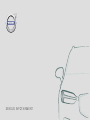 1
1
-
 2
2
-
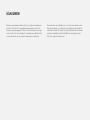 3
3
-
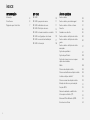 4
4
-
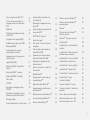 5
5
-
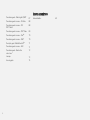 6
6
-
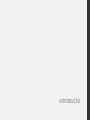 7
7
-
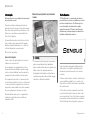 8
8
-
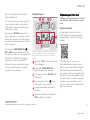 9
9
-
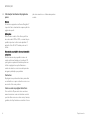 10
10
-
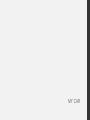 11
11
-
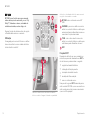 12
12
-
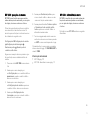 13
13
-
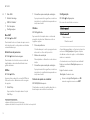 14
14
-
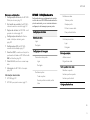 15
15
-
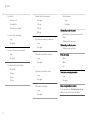 16
16
-
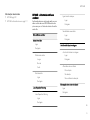 17
17
-
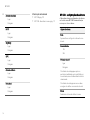 18
18
-
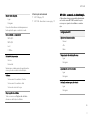 19
19
-
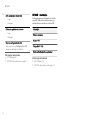 20
20
-
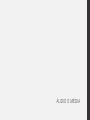 21
21
-
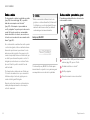 22
22
-
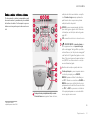 23
23
-
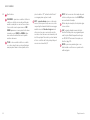 24
24
-
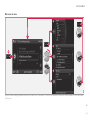 25
25
-
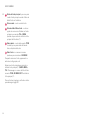 26
26
-
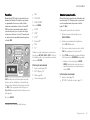 27
27
-
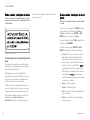 28
28
-
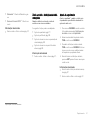 29
29
-
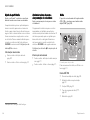 30
30
-
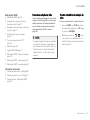 31
31
-
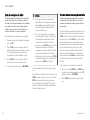 32
32
-
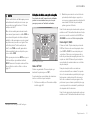 33
33
-
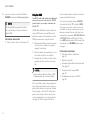 34
34
-
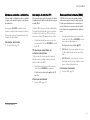 35
35
-
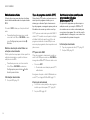 36
36
-
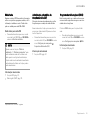 37
37
-
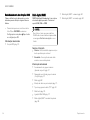 38
38
-
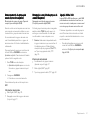 39
39
-
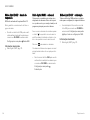 40
40
-
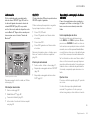 41
41
-
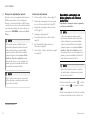 42
42
-
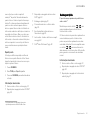 43
43
-
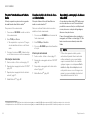 44
44
-
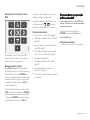 45
45
-
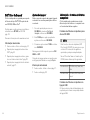 46
46
-
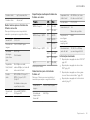 47
47
-
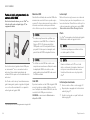 48
48
-
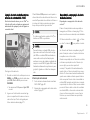 49
49
-
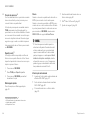 50
50
-
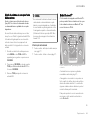 51
51
-
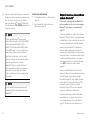 52
52
-
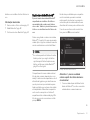 53
53
-
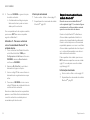 54
54
-
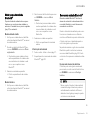 55
55
-
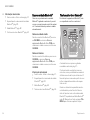 56
56
-
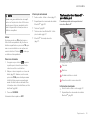 57
57
-
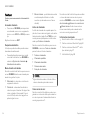 58
58
-
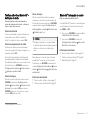 59
59
-
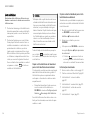 60
60
-
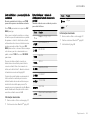 61
61
-
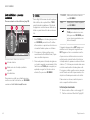 62
62
-
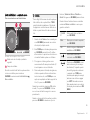 63
63
-
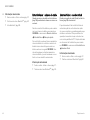 64
64
-
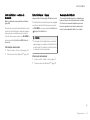 65
65
-
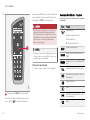 66
66
-
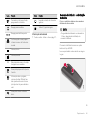 67
67
-
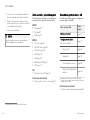 68
68
-
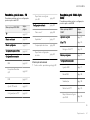 69
69
-
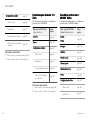 70
70
-
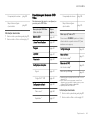 71
71
-
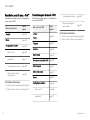 72
72
-
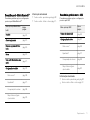 73
73
-
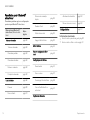 74
74
-
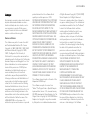 75
75
-
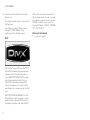 76
76
-
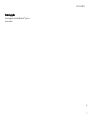 77
77
-
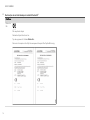 78
78
-
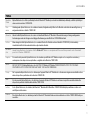 79
79
-
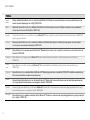 80
80
-
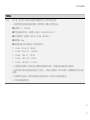 81
81
-
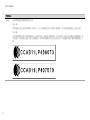 82
82
-
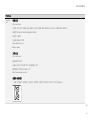 83
83
-
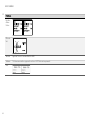 84
84
-
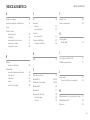 85
85
-
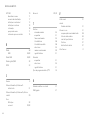 86
86
-
 87
87
-
 88
88
Volvo V40 Información del Producto
- Tipo
- Información del Producto
- Este manual también es adecuado para
en otros idiomas
- português: Volvo V40 Informação do produto
Artículos relacionados
Otros documentos
-
Sony MEX-N5200BT Instrucciones de operación
-
Sony XSP-N1BT Instrucciones de operación
-
LG LAC5900RIN Manual de usuario
-
Samsung NP450R5E-EXP Manual de usuario
-
Kenwood DNX 716 WDABS Manual de usuario
-
Roche Multiplate 5 Analyzer Manual de usuario
-
Panasonic KXPRX110SP Instrucciones de operación
-
Kenwood DNX 4230 TR Guía de inicio rápido
-
Kenwood DNX 4280 BT Guía de inicio rápido